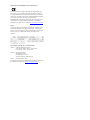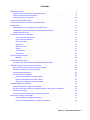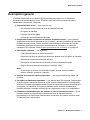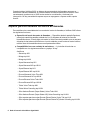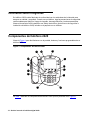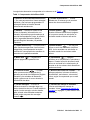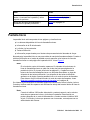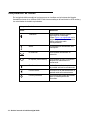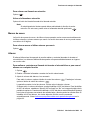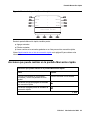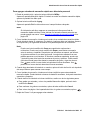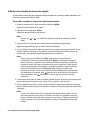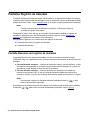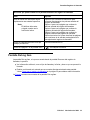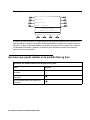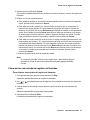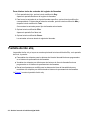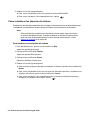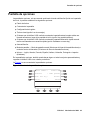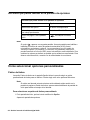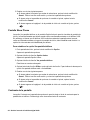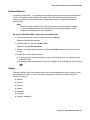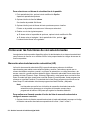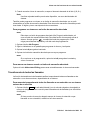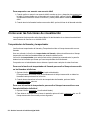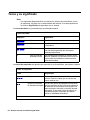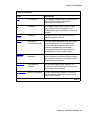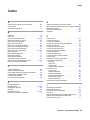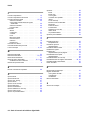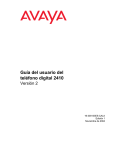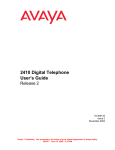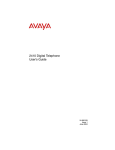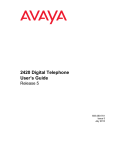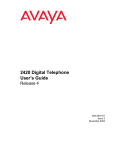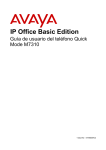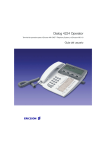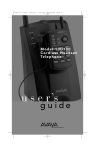Download Guía del usuario del teléfono digital 2420 Versión 4
Transcript
Guía del usuario del teléfono digital 2420 Versión 4 555-250-701ES-CALA Edición 1 Noviembre de 2004 Derechos de autor 2004, Avaya Inc. Todos los derechos reservados. Atención Se ha realizado todo esfuerzo posible por garantizar que la información de este documento esté completa y sea precisa al momento de la impresión. Sin embargo, dicha información está sujeta a cambios. Garantía Avaya Inc. proporciona una garantía limitada sobre este producto. Refiérase a su contrato de ventas para establecer los términos de la garantía limitada. Además, el lenguaje de la garantía estándar de Avaya, así como información con respecto a soporte para este producto mientras la garantía esté vigente, está disponible en el siguiente sitio de la Web: http:// www.avaya.com/support. Compatibilidad de recursos para personas con problemas auditivos Los teléfonos de la serie 2400 son compatibles con personas con problemas auditivos (HAC) cuando el control de ganancia automática está inhabilitado, por lo que todas las unidades tienen “HAC” impreso. Prevención contra el fraude de llamadas El “fraude de llamadas” es el uso no autorizado de su sistema de telecomunicaciones por parte de un tercero no autorizado (por ejemplo, una persona que no es empleado, ni agente, ni subcontratista de su compañía o una persona que no trabaja en nombre de su compañía). Debe estar consciente que puede haber un riesgo de fraude de llamadas asociado con su sistema y, si éste se produjera, éste puede generar cargos adicionales considerables para sus servicios de telecomunicaciones. Intervención de fraude de Avaya Si sospecha que es víctima del fraude de llamadas y necesita soporte o asistencia técnica, en EE.UU. y Canadá, llame a Technical Service Center’s Fraud Intervention Hotline (Línea directa de intervención de fraude de llamadas del centro de servicio técnico) al 1-800-643-2353. Descargo Avaya no es responsable de ninguna modificación, adición u omisión de la versión original publicada de esta documentación, a menos que éstas hayan sido realizadas por Avaya mismo. El cliente y/o usuario final está de acuerdo en indemnizar y eximir de responsabilidad a Avaya y a los agentes y empleados de Avaya, sobre cualquier reclamación, demanda o juicio que surja o esté relacionado con subsiguientes modificaciones, adiciones u omisiones a esta documentación realizadas por el cliente o usuario final. Cómo obtener ayuda Para obtener números telefónicos de soporte adicionales, consulte el sitio de la Web de soporte de Avaya: http://www.avaya.com/support. Si se encuentra: • Dentro de los Estados Unidos, pulse en el enlace Escalation Contacts. Después, pulse en el enlace apropiado del tipo de soporte que necesita. • Fuera de los Estados Unidos, pulse en el enlace Escalation Contacts. Después pulse en el enlace International Services, que incluye los números telefónicos de los Centros de excelencia internacionales. Servicio de seguridad de telecomunicaciones La seguridad para telecomunicaciones (comunicaciones de voz, datos y/o vídeo) es la prevención de cualquier tipo de intrusión (es decir, todo acceso o uso malicioso o no autorizado) al equipo de telecomunicaciones de su compañía por parte de un tercero. El “equipo de telecomunicaciones” de su compañía abarca tanto los productos de Avaya como cualquier otro equipo de voz, datos o vídeo al que se podría acceder a través de este producto de Avaya (es decir, “equipo en red”). Un “tercero” es toda persona que no es empleado, ni agente, ni subcontratista o persona que no trabaja en nombre de su compañía. Por cuanto, “un tercero malicioso” es toda persona (incluida aquélla que pudiera estar autorizada) que accede al equipo de telecomunicaciones con malas intenciones. Tales intrusiones pueden ser hacia o mediante interfaces o equipos síncronos (múltiplex en el tiempo y/o basados en circuitos) o asíncronos (basados en caracteres, mensajes o paquetes), por razones de: • Utilización (de capacidades específicas del equipo al que se accede). • Robo (como propiedad intelectual, activos financieros o acceso al equipo de llamadas). • Escuchar a escondidas (invasión de la privacidad humana). • Maldad (acciones preocupantes, pero aparentemente inofensivas, modificaciones). • Perjuicios (como modificaciones perjudiciales, alteración o pérdida de datos, sin importar el motivo o la intención). Debe estar consciente de que puede existir un riesgo de intrusiones no autorizadas asociado con su sistema y/o su equipo en red. Además debe considerar que si ocurriera una intrusión, esto podría causar una serie de pérdidas a su compañía (tales como, pero no limitadas a privacidad humana y de datos, propiedad intelectual, bienes materiales, recursos financieros, costos laborales y/o costos legales). Responsabilidad por la seguridad de las telecomunicaciones de su compañía La responsabilidad final por la seguridad del sistema y de sus equipos en red recae en usted, gestor del sistema de clientes de Avaya, sus colegas de telecomunicaciones y sus gerentes. Base el cumplimiento de su responsabilidad en el conocimiento y los recursos adquiridos de una serie de fuentes tales como, pero no limitadas a: • • • • • • Documentos de instalación. Documentos de administración de sistema. Documentos de seguridad. Herramientas de seguridad basadas en hardware y software. Información compartida entre usted y sus colegas. Expertos en seguridad de telecomunicaciones. Para evitar intrusiones a su equipo de telecomunicaciones, usted y sus colegas deben programar y configurar cuidadosamente: • Sus sistemas de telecomunicaciones e interfaces proporcionados por Avaya. • Sus aplicaciones de software proporcionadas por Avaya, así como también las plataformas e interfaces de hardware y software subyacentes. • Cualquier otro equipo conectado en red a sus productos Avaya. Conformidad con los estándares Avaya Inc. no es responsable de ninguna interferencia de radio o televisión provocada por modificaciones no autorizadas a este equipo o la sustitución o conexión de cables y equipo ajeno al especificado por Avaya Inc. La corrección de la interferencia provocada por dichas modificaciones, sustituciones o conexiones no autorizadas será responsabilidad del usuario. De conformidad con la Parte15 de las reglas de la Comisión Federal de Comunicaciones (FCC), se le advierte al usuario que los cambios o modificaciones no aprobados expresamente por Avaya Inc. podrían invalidar la autoridad del usuario para operar dicho equipo. Estándares de seguridad del producto Este producto cumple con los estándares internacionales de seguridad del producto, según sea el caso: Seguridad del equipo de tecnología de la información, IEC 60950, 3a edición o IEC 60950-1, 1a edición, incluyendo todas las variantes nacionales relevantes enumeradas de conformidad con el IEC para equipo eléctrico (IECEE) CB-96A. Seguridad del equipo de tecnología de la información, CAN/CSA-C22.2 No. 60950-00 / UL 60950, 3a edición o CAN/CSA-C22.2 No. 60950-1-03 / UL 60950-1. Requisitos de seguridad para el equipo del cliente, Estándar técnico (TS) ACA 001 - 1997. Una o más de las siguientes reglas nacionales mexicanas, según sea el caso: NOM 001 SCFI 1993, NOM SCFI 016 1993, NOM 019 SCFI 1998. Estándares de compatibilidad electromagnética (EMC) Este producto cumple con los siguientes estándares internacionales para EMC y todas las variantes nacionales relevantes: Límites y métodos de medición de interferencia de radio del equipo de tecnología de la información, CISPR 22:1997 y EN55022:1998. Equipo de tecnología de la información – Características de inmunidad– Límites y métodos de medición, CISPR 24:1997 y EN55024:1998, incluyendo: • • • • • • Descarga electrostática (ESD) IEC 61000-4-2. Inmunidad irradiada IEC 61000-4-3. Transitorio eléctrico rápido IEC 61000-4-4. Efectos de los relámpagos IEC 61000-4-5. Inmunidad conducida IEC 61000-4-6. Frecuencia del campo magnético del suministro principal IEC 61000-4-8. • Caídas y variaciones de tensión IEC 61000-4-11. Emisiones de la línea de alimentación, IEC 61000-3-2: Compatibilidad electromagnética (EMC) – Parte 3-2: Límites – Límites para las emisiones de corriente armónicas. Emisiones de la línea de alimentación, IEC 61000-3-3: Compatibilidad electromagnética (EMC) – Parte 3-3: Límites – Limitación de los cambios de voltaje, fluctuaciones de voltaje e intermitencia en los sistemas públicos de suministro de bajo voltaje. Declaración de la Comisión Federal de Comunicaciones Parte 15: Nota: Estos equipos fueron sometidos a pruebas y se ha determinado que cumplen con los límites para un dispositivo digital Clase B, conforme a la Parte 15 de las Reglas de la FCC. Estos límites están diseñados para proporcionar protección razonable contra interferencia perjudicial cuando los equipos se operan en un entorno comercial. Estos equipos generan, utilizan y pueden irradiar energía de frecuencia radial y, si no se instalan y utilizan de acuerdo con el manual de instrucciones, pueden causar interferencia perjudicial con las comunicaciones radiales. Es probable que la operación de estos equipos en un área residencial cause interferencia perjudicial, en cuyo caso se requerirá que el usuario corrija la interferencia corriendo con los gastos. Parte 68: Señalización de supervisión de respuesta El hecho de permitir que estos equipos funcionen sin la debida señalización de supervisión de respuesta, viola las reglas de la Parte 68. Estos equipos retornan señales de supervisión de respuesta a la red pública conmutada cuando: • La estación receptora de la llamada responde. • La operadora responde. • O se enrutan a un anuncio grabado que el usuario de equipo local del abonado (CPE) puede administrar. Estos equipos retornan señales de supervisión de respuesta en todas las llamadas de selección directa de extensiones (DID) que se devuelven a la red pública conmutada. Las excepciones que pueden permitirse son: • No se responde la llamada. • Se recibe un tono de ocupado. • Se recibe un tono de reclasificación. Avaya certifica que este equipo registrado puede permitir a los usuarios tener acceso a los proveedores de servicios con intervención de operadora mediante el uso de códigos de acceso. La modificación de este equipo por parte de intermediarios de servicio de llamadas para bloquear los códigos de marcación de acceso es una violación a la ley del consumidor de operadores telefónicos de 1990. Información de interferencia del Departamento de Comunicaciones del Canadá (DOC) Este aparato digital Clase B cumple con el ICES-003 canadiense. Cet appareil numérique de la classe B est conforme à la norme NMB-003 du Canada. Este equipo cumple con las especificaciones técnicas aplicables para equipo terminal de Industry Canada. Lo anterior se confirma mediante el número de registro. La abreviatura IC antes del número de registro significa que el registro se ha llevado a cabo con base en una declaración de conformidad que indica que se cumplieron las especificaciones técnicas de Industry Canada. Esto no implica que Industry Canada ha aprobado el equipo. Instalación y reparaciones Antes de instalar este equipo, los usuarios deben asegurarse de que se tiene permitido conectarse a las facilidades de la compañía de telecomunicaciones local. Asimismo, el equipo se debe instalar con un método de conexión aceptable. El cliente debe estar consciente de que el cumplimiento de las condiciones arriba mencionadas puede no evitar la degradación del servicio en algunas situaciones. Las reparaciones al equipo certificado deben ser coordinadas por un representante designado por el proveedor. Cualquier reparación o alteración realizada por el usuario al equipo o fallos del equipo puede provocar que la compañía de telecomunicaciones solicite al usuario desconectar el equipo. Declaración de conformidad Declaración de conformidad del proveedor (SDoC), Parte 68, de la FCC de los Estados Unidos. Por medio de la presente, Avaya Inc. en los Estados Unidos de América certifica que el equipo descrito en este documento y que lleva una etiqueta con número de identificación TIA TSB-168, cumple con la Parte 68 CFR 47 de las reglas y reglamentos de la FCC y los criterios técnicos adoptados del consejo administrativo de conexiones terminales (ACTA). Además, Avaya afirma que el equipo terminal equipado con microteléfono de Avaya descrito en este documento, cumple con el párrafo 68.316 de las reglas y reglamentos de la FCC que definen la compatibilidad de recursos para personas con problemas auditivos y se considera compatible para personas con problemas auditivos. Puede obtener copias de las SDoC firmadas por la parte responsable en los EE.UU. comunicándose con su representante de ventas local y están disponibles en el siguiente sitio de la Web: http://www.avaya.com/support. Todos los servidores de medios y centrales internacionales de medios de Avaya cumplen con la Parte 68 de la FCC, pero muchos ya se habían registrado ante la FCC antes de que el proceso de SDoC estuviera disponible. Se puede encontrar una lista de todos los productos registrados de Avaya en: http://www.part68.org realizando una búsqueda con “Avaya” como fabricante. Declaraciones de cumplimiento con la Unión Europea Avaya Inc. declara que el equipo especificado en este documento y que lleva la marca “CE” (Conformité Europeénne) ha adoptado la directiva para equipo terminal de radio y telecomunicaciones de la Unión Europea (1999/5/EC), incluyendo la directiva para compatibilidad electromagnética (89/336/EEC) y la directiva para bajo voltaje (73/23/EEC). Se pueden obtener copias de estas declaraciones de conformidad (DoCs) comunicándose con su representante de ventas local y se encuentran disponibles en el siguiente sitio de la Web: http://www.avaya.com/support. Japón Este es un producto Clase B basado en el estándar del Consejo de control voluntario de interferencia por equipo de tecnología de la información (VCCI). Si se usa este equipo en el hogar, se puede producir una alteración radial, en cuyo caso, se puede pedir al usuario que tome acciones correctivas. Para solicitar copias de éste y otros documentos: Llame al Centro de publicaciones de Avaya Correo de voz 1.800.457.1235 ó 1.207.866.6701 FAX 1.800.457.1764 ó 1.207.626.7269 Escriba a: Globalware Solutions 200 Ward Hill Avenue Haverhill, MA 01835 USA Atención: Gestión de cuentas de Avaya E-mail: [email protected] Para obtener las versiones más recientes de la documentación, visite el sitio de la Web de soporte de Avaya: http://www.avaya.com/support. Contenido Descripción general . . . . . . . . . . . . . . . . . . . . . . . . . . . . . . . . . . . . . . . . 7 Soporte para los usuarios del centro de llamadas . . . . . . . . . . . . . . . . . . . . . . 8 Soporte para dispositivos opcionales . . . . . . . . . . . . . . . . . . . . . . . . . . . . . 9 Información sobre la seguridad . . . . . . . . . . . . . . . . . . . . . . . . . . . . . . . . 10 Componentes del teléfono 2420. . . . . . . . . . . . . . . . . . . . . . . . . . . . . . . . . . 10 Lista de comprobación del usuario del teléfono 2420 . . . . . . . . . . . . . . . . . . . . . . . 12 Pantalla Inicio . . . . . . . . . . . . . . . . . . . . . . . . . . . . . . . . . . . . . . . . . . . 13 Desplazamiento por las páginas de la pantalla Inicio . . . . . . . . . . . . . . . . . . . . . 14 Visualización de línea de llamada e identificación de llamadas. . . . . . . . . . . . . . . . 15 Interpretación de iconos. . . . . . . . . . . . . . . . . . . . . . . . . . . . . . . . . . . . 16 Funciones de manejo de llamadas . . . . . . . . . . . . . . . . . . . . . . . . . . . . . . . . 17 Cómo contestar una llamada . . . . . . . . . . . . . . . . . . . . . . . . . . . . . . . 17 Cómo hacer una llamada . . . . . . . . . . . . . . . . . . . . . . . . . . . . . . . . . 18 Marcación rápida . . . . . . . . . . . . . . . . . . . . . . . . . . . . . . . . . . . . . 18 Retención . . . . . . . . . . . . . . . . . . . . . . . . . . . . . . . . . . . . . . . . . 18 Marcar de nuevo . . . . . . . . . . . . . . . . . . . . . . . . . . . . . . . . . . . . . 19 Altavoz . . . . . . . . . . . . . . . . . . . . . . . . . . . . . . . . . . . . . . . . . . 19 Transferencia . . . . . . . . . . . . . . . . . . . . . . . . . . . . . . . . . . . . . . . 20 Conferencia . . . . . . . . . . . . . . . . . . . . . . . . . . . . . . . . . . . . . . . . 21 Cómo recuperar mensajes . . . . . . . . . . . . . . . . . . . . . . . . . . . . . . . . . . . . 22 Mensaje . . . . . . . . . . . . . . . . . . . . . . . . . . . . . . . . . . . . . . . . . . 22 Pantalla Marcación rápida . . . . . . . . . . . . . . . . . . . . . . . . . . . . . . . . . . . . . 22 Acciones que puede realizar en la pantalla Marcación rápida . . . . . . . . . . . . . . . . 23 Administración de su lista de marcación rápida . . . . . . . . . . . . . . . . . . . . . . . . . . 25 Acceso rápido a las entradas de marcación rápida . . . . . . . . . . . . . . . . . . . . . . 25 Edición de entradas de marcación rápida. . . . . . . . . . . . . . . . . . . . . . . . . . . 25 Introducción de caracteres . . . . . . . . . . . . . . . . . . . . . . . . . . . . . . . . . . 26 Convenciones de marcación . . . . . . . . . . . . . . . . . . . . . . . . . . . . . . . . . 26 Adición de entradas de marcación rápida . . . . . . . . . . . . . . . . . . . . . . . . 26 Edición de entradas de marcación rápida . . . . . . . . . . . . . . . . . . . . . . . . 28 Borrado de entradas de marcación rápida . . . . . . . . . . . . . . . . . . . . . . . . 29 Pantallas Registro de llamadas . . . . . . . . . . . . . . . . . . . . . . . . . . . . . . . . . . 30 Pantalla Resumen del registro de llamadas. . . . . . . . . . . . . . . . . . . . . . . . . . 30 Acciones que puede realizar en la pantalla Resumen del registro de llamadas . . . . . . . 32 Pantalla Det reg llam . . . . . . . . . . . . . . . . . . . . . . . . . . . . . . . . . . . . . 33 Acciones que puede realizar en la pantalla Det reg llam . . . . . . . . . . . . . . . . . . . 34 Cómo usar el registro de llamadas . . . . . . . . . . . . . . . . . . . . . . . . . . . . . . . . 35 Cómo visualizar el registro de llamadas . . . . . . . . . . . . . . . . . . . . . . . . . 35 Cómo hacer llamadas desde el registro de llamadas. . . . . . . . . . . . . . . . . . . 36 Edición 1 Noviembre de 2004 5 Contents Cómo grabar una entrada del registro de llamadas en su lista de marcación rápida. . . 36 Cómo borrar una entrada del registro de llamadas . . . . . . . . . . . . . . . . . . . . 37 Pantalla Acción etiq . . . . . . . . . . . . . . . . . . . . . . . . . . . . . . . . . . . . . . . . 38 Acciones que puede realizar en la pantalla Acción etiq. . . . . . . . . . . . . . . . . . . . 39 Administración de las etiquetas de los botones de línea de llamada/funciones . . . . . . . . . . . . . . . . . . . . . . . . . . . . . . . . . . 40 Edición de etiquetas . . . . . . . . . . . . . . . . . . . . . . . . . . . . . . . . . . . 40 Cómo visualizar las etiquetas del sistema . . . . . . . . . . . . . . . . . . . . . . . . 41 Cómo restablecer las etiquetas del sistema . . . . . . . . . . . . . . . . . . . . . . . 42 Pantalla de opciones . . . . . . . . . . . . . . . . . . . . . . . . . . . . . . . . . . . . . . . 43 Acciones que puede realizar en la pantalla de opciones . . . . . . . . . . . . . . . . . . . 44 Cómo seleccionar opciones personalizadas . . . . . . . . . . . . . . . . . . . . . . . . . . . 44 Patrón de timbre . . . . . . . . . . . . . . . . . . . . . . . . . . . . . . . . . . . . . 44 Timbre visual (Luz de mensaje). . . . . . . . . . . . . . . . . . . . . . . . . . . . . . 45 Pantalla Show Phone . . . . . . . . . . . . . . . . . . . . . . . . . . . . . . . . . . . 46 Contraste de la pantalla. . . . . . . . . . . . . . . . . . . . . . . . . . . . . . . . . . 46 Configuración del registro de llamadas . . . . . . . . . . . . . . . . . . . . . . . . . . 47 Modo de la pantalla (modo de centro de llamadas). . . . . . . . . . . . . . . . . . . . 48 Borrar . . . . . . . . . . . . . . . . . . . . . . . . . . . . . . . . . . . . . . . . . . . 49 Pantalla Quedarse en marc ráp. . . . . . . . . . . . . . . . . . . . . . . . . . . . . . 50 Autoverificación . . . . . . . . . . . . . . . . . . . . . . . . . . . . . . . . . . . . . . 51 Idioma . . . . . . . . . . . . . . . . . . . . . . . . . . . . . . . . . . . . . . . . . . . 51 Cómo usar las funciones de voz seleccionadas. . . . . . . . . . . . . . . . . . . . . . . . . . 52 Marcación abreviada/marcación automática (AD) . . . . . . . . . . . . . . . . . . . . 52 Transferencia de todas las llamadas . . . . . . . . . . . . . . . . . . . . . . . . . . . 53 Detención de llamada. . . . . . . . . . . . . . . . . . . . . . . . . . . . . . . . . . . 54 Captura de llamada y captura de llamada dirigida . . . . . . . . . . . . . . . . . . . . 54 Retorno de llamada . . . . . . . . . . . . . . . . . . . . . . . . . . . . . . . . . . . . 55 Enviar todas las llamadas. . . . . . . . . . . . . . . . . . . . . . . . . . . . . . . . . 56 anuncio débil . . . . . . . . . . . . . . . . . . . . . . . . . . . . . . . . . . . . . . . 57 Cómo usar las funciones de visualización. . . . . . . . . . . . . . . . . . . . . . . . . . . . . 58 Temporizador de llamada y temporizador . . . . . . . . . . . . . . . . . . . . . . . . 58 Directorio . . . . . . . . . . . . . . . . . . . . . . . . . . . . . . . . . . . . . . . . . 59 Inspección . . . . . . . . . . . . . . . . . . . . . . . . . . . . . . . . . . . . . . . . 59 Tonos y su significado . . . . . . . . . . . . . . . . . . . . . . . . . . . . . . . . . . . . . . . 60 Índice . . . . . . . . . . . . . . . . . . . . . . . . . . . . . . . . . . . . . . . . 6 Guía del usuario del teléfono digital 2420 63 Descripción general Descripción general El teléfono digital 2420 es un teléfono digital multilínea para usarse con un sistema de procesamiento de llamadas de Avaya. El teléfono 2420 pone en sus manos funciones y capacidades convenientes, incluyendo: ● Una pantalla fácil de leer — que le permite ver: - Las etiquetas de los botones de línea de llamada/funciones. - El registro de llamadas. - Listas de marcación rápida. - Información del identificador de llamadas. ● Una pantalla flexible con botones de línea de llamada/funciones — que le permite elegir entre un formato de etiquetas de 8 ó 12 botones y elimina la necesidad de etiquetas de papel para los botones. Puede visualizar hasta 24 botones adicionales de línea de llamada/funciones para su sistema de procesamiento de llamadas en el módulo de expansión EU24 opcional. Véase Soporte para dispositivos opcionales en la página 9. ● Una interfaz adaptable — que le permite: - Crear listas personales de marcación rápida. - Especificar los tipos de llamada que desea que aparezcan en el registro de llamadas. - Seleccionar el patrón de timbres del teléfono. - Personalizar las etiquetas de los botones de línea de llamada/funciones. - Elegir el idioma que desea visualizar en su teléfono 2420. Nota: Puede elegir ver el texto de la pantalla en inglés, alemán, francés, español, italiano, holandés, portugués y japonés. Nota: ● Una lista de marcación rápida programable — que le permite almacenar hasta 104 entradas. ● Un registro de llamadas programable — que soporta hasta 100 entradas. Cada entrada incluye nombre y número de la parte de origen, cuando está disponible, en las llamadas entrantes. El registro de llamadas también le permite especificar los tipos de llamada que se registran y se visualizan. El registro de llamadas puede contener entradas para llamadas salientes y llamadas entrantes que se respondieron o que no se respondieron. ● Etiquetas personalizables para los botones de línea de llamada/funciones — que le permiten cambiar las etiquetas de los botones de línea de llamada/funciones programados en su sistema de procesamiento de llamadas. Se pueden visualizar hasta 13 caracteres por cada etiqueta. Edición 1 Noviembre de 2004 7 Cuando instala el teléfono 2420, su sistema de procesamiento de llamadas reconoce su teléfono de manera instantánea. Si el administrador del sistema administra el teléfono 2420 correctamente, puede mover el 2420 a otra central en su ubicación y funcionará sin interrupción. No hay necesidad de esperar a que se reprograme o esperar recibir soporte técnico. Soporte para los usuarios del centro de llamadas Para satisfacer las necesidades de los usuarios del centro de llamadas, el teléfono 2420 ofrece las siguientes funciones: ● Operación del modo de centro de llamadas — Disponible desde la pantalla Opciones, este ajuste cambia la pantalla estándar de 8 a 12 etiquetas de botones de línea de llamada/funciones. Cuando elige este modo, la última línea de la pantalla, que se usa para etiquetas de las teclas multifunción en el modo estándar, puede contener cuatro botones más de línea de llamada/funciones con etiquetas abreviadas. ● Compatibilidad con una variedad de auriculares — La interfaz del auricular es compatible con los siguientes audífonos y equipo “H-top”: Audífonos - Starset top H31 - Mirage top H41 - Mirage top H41N - Supra Monaural top H51 - Supra Monaural NC top H51N - Supra Binaural top H61 - Supra Binaural NC top H61N - Encore Monaural Voice Tube H91 - Encore Monaural NC top H91N - Encore Binaural Voice Tube H101 - Encore Binaural NC top H101N - Tristar Voice Tube top H81 - Tristar Noise Canceling top H81N - Sólo diadema Duoset (Supra Starter) Voice Tube H141 - Sólo diadema Duoset (Supra Starter NC) Noise Canceling top H141N - Sólo soportes para las orejas Duoset (Earset Starter) Voice Tub top H141 - Sólo soportes para las orejas Duoset (Earset Starter NC) Noise Canceling top H141N 8 Guía del usuario del teléfono digital 2420 Descripción general - Diadema y soporte para las orejas Duoset (Starter Special VT) Voice Tube top H141 - Diadema y soporte para las orejas Duoset (Starter Special NC) Noise Canceling top H141N Bases - Base modular M12LUCM Cordón del adaptador - Cordón del adaptador de auriculares HIC-1 “H-top” Base/audífono inalámbricos - Auriculares inalámbricos LKA 10 (900 MHz RF). Adaptador de auriculares sin cable - Adaptador de auriculares sin cable MIP-1 ● Soporte para la función de escuchar en grupo — Cuando se programa esta función, puede usar el microteléfono o auriculares y altavoz del teléfono 2420, simultáneamente. Mientras un cliente está en el auricular, su supervisor puede usar el altavoz para escuchar la conversación. Los módulos instalados en su teléfono 2420 pueden afectar esta función. Consulte Altavoz en la página 19 para obtener más detalles. ● Capacidad de grabación (opcional) — Le permite registrar las conversaciones mientras atiende a un cliente. Esta capacidad requiere la base 20A y el módulo 201A descrito en Soporte para dispositivos opcionales. Soporte para dispositivos opcionales Los dispositivos opcionales están disponibles para expandir las capacidades del teléfono 2420. Incluyen: ● Base 20A — Cada teléfono 2420 está equipado con una base convertible que permite la instalación del teléfono 2420 en su escritorio o pared. Debe sustituir esta base convertible con una base 20A si usa un módulo 200A o 201A. ● Interfaz adjunta del módulo analógico 200A (U.S.) — Este módulo proporciona capacidades estándar de hilo A e hilo B, que permiten conectar dispositivos analógicos, como un fax, al teléfono 2420. ● Interfaz de la grabadora del módulo 201A — Este módulo le permite grabar conversaciones telefónicas. Además, este módulo le permite usar dos auriculares con los jacks en la base 20A. ● Módulo de expansión EU24 — Este módulo puede mostrar hasta 24 botones adicionales de línea de llamada/funciones de los que están programados para su sistema de procesamiento de llamadas. Los botones se visualizan en dos columnas, una columna a la vez en la pantalla EU24. Para obtener más información, consulte los documentos que se incluyen con cada dispositivo. Edición 1 Noviembre de 2004 9 Información sobre la seguridad Su teléfono 2420 ha sido fabricado de conformidad con los estándares de la industria para asegurar su calidad y seguridad. Cuando use su teléfono, siga las precauciones de seguridad recomendadas para reducir el riesgo de incendio, descarga eléctrica y lesiones personales. Véase el documento 2420 Installation and Safety Instructions (Instrucciones de seguridad e instalación del teléfono 2420) incluido en el paquete con su teléfono. Componentes del teléfono 2420 Véase la Figura 1 para familiarizarse con la pantalla, botones y funciones programables de su teléfono 2420. Figura 1: Componentes del teléfono 2420 6 2 1 4 1 8 3 5 9 EXIT MESSAGES HEADSET TRANSFER MUTE CONFERENCE HOLD SPEAKER 10 12 DROP REDIAL 11 7 La Tabla 1 describe los componentes del teléfono 2420 que se presentan en la Figura 1. 10 Guía del usuario del teléfono digital 2420 Componentes del teléfono 2420 Los siguientes elementos corresponden a los números en la Figura 1. Tabla 1: Componentes del teléfono 2420 1) Botones de línea de llamada/funciones — Se usan para acceder a líneas entrantes/ salientes y las funciones programadas. El subrayado indica la línea de llamada seleccionada actualmente. 7) Teclado de marcación — Teclado estándar de 12 botones que le permiten marcar los números telefónicos. 2) Pantalla — Muestra el estado de las líneas de llamada, información de una llamada, información proporcionada por el servidor de llamadas de Avaya, la pantalla Inicio, la pantalla Marcación rápida, la pantalla Registro llamadas y la pantalla Opciones. 8) Botón Speaker — Se usa para acceder al altavoz bidireccional integrado. La luz que se asocia con este botón se enciende cuando el altavoz está activo. 3) Teclas multifunción — Permiten llevar a cabo funciones específicas. Las funciones disponibles y las etiquetas de las teclas multifunción correspondientes cambian de acuerdo con la pantalla mostrada. 9) Botón Headset — Se usa para activar un auricular conectado al teléfono 2420. La luz asociada con este botón se enciende cuando los auriculares están activos. 4) Botón Exit — Regresa a la primera página de la pantalla Inicio. 10) Botón Mute — Apaga el micrófono en el microteléfono, auriculares o altavoz. Cuando la función de silencio está activa, se enciende la luz relacionada y la persona en el otro extremo de la llamada no puede escucharlo. 5) Teclas de flechas — Se usan para moverse entre las páginas de la pantalla, para ciclar las entradas de Registro llamadas y las entradas de Marcación rápida y para mover el cursor durante la introducción de datos. 11) Botones de control de volumen — Se usan para ajustar el volumen del altavoz, microteléfono, auriculares o volumen del timbre, según el componente que se esté usando. 6) Luz de mensajes — Esta luz se enciende cuando un mensaje llega a su buzón electrónico de voz. Cuando habilita la opción Luz de mensaje, esta luz destella para avisarle sobre llamadas entrantes. Usted puede recuperar los mensajes usando . 12) Botones de manejo de llamadas — Para las actividades del manejo de llamadas. Véase Funciones de manejo de llamadas en la página 17 para obtener más información. Edición 1 Noviembre de 2004 11 Lista de comprobación del usuario del teléfono 2420 El resto de esta guía contiene procedimientos para usar pantallas, funciones y teclas específicas del teléfono 2420. La siguiente tabla lo lleva a las secciones que le explican actividades específicas que puede realizar. Para Véase Entender las visualizaciones de los botones de línea de llamada/funciones Pantalla Inicio en la página 13 Cambiar la configuración del botón de línea de llamada/funciones habilitando el modo de centro de llamadas. Modo de la pantalla (modo de centro de llamadas) en la página 48 Contestar y hacer llamadas, retener llamadas, transferir llamadas, volver a marcar números y establecer llamadas de conferencia. Funciones de manejo de llamadas en la página 17 Entender su directorio personal y compararlo con la función de directorio del sistema de procesamiento de llamadas. Pantalla Marcación rápida en la página 22 Crear y mantener una lista de marcación rápida. Administración de su lista de marcación rápida en la página 25 Hacer llamadas de marcación rápida. Funciones de manejo de llamadas en la página 17 Personalizar las etiquetas de los botones de línea de llamada/funciones. Administración de las etiquetas de los botones de línea de llamada/funciones en la página 40 Entender las pantallas Resumen del registro de llamadas y Detalle llam. Pantallas Registro de llamadas en la página 30 Cambiar los ajustes por defecto de Registro llamadas. Configuración del registro de llamadas en la página 47 Visualizar o actualizar información grabada en Registro llamadas. Cómo usar el registro de llamadas en la página 35 Hacer llamadas desde Registro llamadas. Cómo usar el registro de llamadas en la página 35 Recuperar mensajes del correo de voz. Cómo recuperar mensajes en la página 22 Verificar la luz y visualizar el estado del componente. Autoverificación en la página 51 12 Guía del usuario del teléfono digital 2420 Pantalla Inicio Para Véase Cambiar el idioma por defecto, el patrón de timbre, el contraste de la pantalla y varios ajustes de opciones. Cómo seleccionar opciones personalizadas en la página 44 Borrar las opciones personalizadas y restablecer los ajustes por defecto. Borrar en la página 49 Pantalla Inicio La pantalla Inicio está compuesta de tres páginas y visualizaciones: ● Los botones disponibles de línea de llamada/funciones. ● Información de la ID del abonado. ● La fecha y la hora actuales. ● Teclas multifunción ● Información proporcionada por el sistema de procesamiento de llamadas de Avaya. Normalmente, la pantalla Inicio se usa para realizar el manejo de llamadas estándar. Cuando el teléfono 2420 opera en el modo de pantalla normal, aparecen ocho botones de línea de llamada/funciones en cada página de la pantalla Inicio. Véase Figura 2. Nota: Nota: En el modo de centro de llamadas, aparecen 12 etiquetas de los botones de línea de llamada/funciones en cada una de las dos primeras páginas de la pantalla de Inicio. En la parte inferior de las páginas 1 y 2 aparecen cuatro botones de línea de llamada/funciones con etiquetas abreviadas, en lugar de etiquetas de las teclas multifunción. Las etiquetas de las teclas multifunción aparecen en la página 3 para la pantalla Inicio en el modo de centro de llamadas. Para obtener mayor información sobre el modo de centro de llamadas, véase Modo de la pantalla (modo de centro de llamadas) en la página 48. Su sistema de procesamiento de llamadas proporciona información sobre la fecha y la hora. Cuando el teléfono está libre aparece esta información debajo del área del botón de línea de llamada/funciones. Nota: Nota: Cuando el teléfono 2420 recibe alimentación, pueden transcurrir varios minutos antes de que aparezcan la hora y la fecha en la pantalla. Esta situación se produce después de un corte de alimentación o cuando conecta el teléfono 2420 al jack. Si la fecha y la hora que aparecen son incorrectas, comuníquese con su administrador del sistema. Edición 1 Noviembre de 2004 13 Si programa su teléfono 2420 para que registre las llamadas entrantes no contestadas, el contador de llamadas perdidas aparece debajo de la fecha y la hora. Este contador muestra el número de llamadas perdidas. Cuando accede a la pantalla Resumen del registro de llamadas para visualizar la información sobre las llamadas entrantes no contestadas en el registro de llamadas, el contador se reinicializa a 0. Véase Pantallas Registro de llamadas en la página 30 para obtener mayor información. Figura 2: Muestra de la pantalla Inicio – Página 1 a 206 : Timer b 206 : Abr Program c 206 : CallPickup Directorio : Env tod llam 16:10 29.03.05 Llam nuevas: 4 M.Ráp. Reg. Opción Etiq. Desplazamiento por las páginas de la pantalla Inicio Desplazamiento por las páginas de la pantalla Inicio Para Moverse a la página siguiente o previa de la pantalla Inicio Oprima o , respectivamente Volver a la página 1 de la pantalla Inicio en cualquier momento Acceder a la pantalla Marcación rápida La tecla multifunción M.Ráp. Acceder a la pantalla Resumen del registro de llamadas La tecla multifunción Reg. Acceder a la pantalla Opciones La tecla multifunción Opción Acceder a la pantalla Acción etiq La tecla multifunción Etiq. 14 Guía del usuario del teléfono digital 2420 Pantalla Inicio Visualización de línea de llamada e identificación de llamadas Por defecto, el teléfono 2420 tiene ocho botones de línea de llamada/funciones en cada página de la pantalla. Cuando se habilita el modo de centro de llamadas, aparecen 12 etiquetas de los botones de línea de llamada/funciones en cada una de las dos primeras páginas de la pantalla de Inicio. Comenzando con el primer botón en la esquina superior izquierda del teléfono 2420 y en dirección descendente, la pantalla identifica los botones en la columna izquierda. Estos botones se consideran botones de la línea de llamada/funciones del 1 al 4. En la pantalla, debido a que estos botones tienen etiquetas por defecto a, b, c, etc., donde a representa el botón 1 de línea de llamada/funciones. Los botones en la columna derecha van de 5 a 8. Si se habilita el modo de centro de llamadas, los botones de línea de llamada/funciones del 17 al 20 se identifican por las etiquetas por defecto q, r, s y t. Estos botones de línea de llamada/ funciones aparecen a lo largo de la parte inferior de la pantalla con etiquetas abreviadas. Cuando recibe llamadas o las hace, se visualiza la información de identificación de la llamada disponible en la parte en la que se muestra la fecha y hora cuando el teléfono está libre. Por ejemplo, cuando marca una extensión, se muestra ese número y luego se sustituye por el nombre y extensión de la parte de destino. El sistema de procesamiento de llamadas proporciona información de identificación de la llamada que se asocia con una extensión. Cuando recibe una llamada de otra extensión, aparece el nombre de la parte de origen. Cuando recibe una llamada externa, aparece el número de origen (si está disponible), “OUTSIDE CALL” (Llamada externa) o un identificador de enlace troncal. En todo momento, se subraya una línea de llamada. Cuando llega una llamada al teléfono 2420, el icono de campana destella en la línea de llamada correspondiente. Después de que contesta la llamada, se visualiza el icono llamada activa. Véase Interpretación de iconos en la página 16 para obtener más información. Nota: Nota: Si la línea de llamada no se visualiza en la página de la pantalla de Inicio actual, use o para ubicar y contestar la línea de llamada apropiada. Véase Pantalla Show Phone en la página 46 para obtener más información. La pantalla permanece en modo de manejo de llamadas hasta que activa una de las otras funciones de las teclas multifunción. Después de usar alguna de estas funciones, oprima para volver a la página 1 de la pantalla de Inicio. Edición 1 Noviembre de 2004 15 Interpretación de iconos En la siguiente tabla se explican los iconos que se visualizan en los botones de línea de llamada/funciones de su teléfono 2420. Estos iconos sustituyen la función de los LED verdes y las velocidades de destello equivalentes. Interpretación de iconos Icono Definición Timbrando Una llamada entrante está en espera de ser contestada. Véase Tonos y su significado en la página 60 para obtener información sobre el aviso de audio correspondiente. Activa La llamada que actualmente está manejando. En retención Una llamada actualmente en retención. En espera (momentánea) Una llamada se puso en retención durante una transferencia o conferencia. Función activa La función en el lado izquierdo de la pantalla está activa actualmente. Función activa La función en el lado derecho de la pantalla está activa actualmente. Función pendiente Su solicitud está siendo procesada, pero no está disponible de inmediato. 16 Guía del usuario del teléfono digital 2420 Funciones de manejo de llamadas Además, se visualizan los siguientes iconos en algunas aplicaciones de funciones específicas. Iconos de estado para aplicaciones de funciones específicas Icono Definición Estado de la función Usado por la función de tiempo Q del centro de llamadas. Estado de la función Usado por la función de trabajo auxiliar del centro de llamadas. Estado de la función Usado por la función de observación del servicio del centro de llamadas. Funciones de manejo de llamadas Los procedimientos en esta sección suponen que está realizando el manejo de llamada con la pantalla de Inicio mostrada en el teléfono 2420. Además de los procedimientos comunes que se proporcionan en esta sección, véase el documento Overview for the Avaya Communication Manager Software (Descripción general del software Avaya Communication Manager) (555-233-767) para obtener procedimientos alternativos. Cómo contestar una llamada Cuando llega una llamada a su teléfono 2420, escucha un tono de timbre y aparece un icono de campana destellando en la línea de llamada asociada. Además, aparece información de identificación de la llamada. Véase Visualización de línea de llamada e identificación de llamadas en la página 15 para obtener más información. Para contestar una llamada entrante Realice una de las siguientes acciones: ● Si no está activo en otra llamada, conteste la llamada con su microteléfono, auriculares o altavoz. Véase Altavoz en la página 19 para obtener mayor información sobre el altavoz. ● Si ya está activo en una llamada, coloque la llamada activa en retención y luego conteste la llamada entrante. Véase Retención en la página 18 para poner una llamada en retención. ● Si la línea de llamada para la llamada que timbra no se visualiza en la página de la pantalla de Inicio actual, use y para ciclar las páginas. Use para volver a la página 1 de la pantalla de Inicio. Cuando ubique la línea de llamada para la llamada que timbra, oprima el botón de línea de llamada correspondiente. Edición 1 Noviembre de 2004 17 Cómo hacer una llamada Usted puede hacer llamadas manual o automáticamente desde el teléfono 2420. Para hacer una llamada manualmente 1. Descuelgue con el microteléfono, auriculares o altavoz. 2. Cuando escuche el tono de marcación, oprima los botones del teclado de marcación para entrar a la extensión o número telefónico. Si está llamando a un número externo, debe incluir el código requerido (por ejemplo, “9”) para acceder a una línea externa. Para que el teléfono 2420 haga una llamada automáticamente Realice uno de los siguientes pasos: ● Oprima para que el teléfono 2420 marque el último número que marcó. ● Acceda a Registro llamadas y comience una llamada a una entrada específica. Véase Cómo usar el registro de llamadas en la página 35 para obtener más información. ● Acceda a la lista de marcación rápida en su directorio personal y comience una llamada a una entrada específica. Véase Marcación rápida en la página 18. Marcación rápida La función de marcación rápida permite que el teléfono 2420 marque automáticamente llamadas a números telefónicos almacenados en su directorio personal. Véase los procedimientos en Administración de su lista de marcación rápida en la página 25 para crear y mantener su directorio telefónico personal en el teléfono 2420. Para usar la función de marcación rápida para hacer una llamada a una entrada del directorio personal 1. Desde la pantalla Inicio, oprima la tecla multifunción M.Ráp.. Aparece la pantalla Marcación rápida. 2. Oprima el botón al lado de la entrada a la que quiere llamar. Si la entrada que desea no se visualiza en la página actual, use y para ciclar las entradas. El teléfono 2420 marca el número por usted. Retención La función de retención coloca una llamada en retención hasta que pueda volver a ella. 18 Guía del usuario del teléfono digital 2420 Funciones de manejo de llamadas Para colocar una llamada en retención Oprima . Volver a la llamada en retención Oprima el botón de línea de llamada de la llamada retenida. Nota: Su administrador del sistema puede haber administrado la función de anular retención. En este caso, puede volver a la llamada retenida oprimiendo . Nota: Marcar de nuevo La función de marcar de nuevo o de último número marcado vuelve a marcar automáticamente la última extensión o número externo que marcó. La función de marcar de nuevo puede marcar un máximo de 24 dígitos. Para volver a marcar el último número que marcó Oprima . Altavoz El altavoz bidireccional incorporado le permite realizar y contestar llamadas sin levantar el microteléfono. Los altavoces bidireccionales pueden no operar satisfactoriamente en lugares con mucho ruido. Para realizar o contestar una llamada sin levantar el microteléfono o para usar el altavoz con cualquier función 1. Oprima . 2. Realice o conteste la llamada o acceda a la función seleccionada. 3. Ajuste el volumen del altavoz, si es necesario. Para subir el volumen, oprima el botón de control de volumen oprima el botón de control de volumen . . Para bajar el volumen, La pantalla muestra el nivel de volumen. Existen ocho niveles de volumen. Si desea subir el volumen del altavoz, puede inhabilitar el AGC del altavoz. Para inhabilitar el AGC del altavoz, establezca “Altavoz AGC activado” en “No” en la segunda página de la pantalla de opciones. Cuando esté habilitado, el AGC del altavoz automáticamente ajustará los niveles de volumen aumentando las señales bajas y disminuyendo las señales altas. Si inhabilita el AGC del altavoz, los niveles bajos de volumen no se incrementan automáticamente. Véase Acciones que puede realizar en la pantalla de opciones en la página 44. Edición 1 Noviembre de 2004 19 Para cambiar del altavoz al microteléfono Descuelgue el microteléfono y hable. Para cambiar del microteléfono al altavoz 1. Oprima . 2. Cuelgue el microteléfono. Para finalizar una llamada con altavoz Oprima otra vez. Para usar la función de escuchar en grupo (si está administrada) en la que el microteléfono o los auriculares y el altavoz estén activos al mismo tiempo Mientras está activo en el microteléfono o auriculares, oprima Nota: . Nota: Cuando el módulo de la interfaz de la grabadora 201A está instalado con el teléfono 2420 y se administra para que use los jacks del auricular en el 20A, no puede usar la función de escuchar en grupo, en la que el auricular y el altavoz están activos simultáneamente. En este caso, puede usar el auricular y el altavoz. Transferencia La función de transferencia le permite transferir una llamada de su teléfono a otra extensión o número externo. Para transferir la llamada actual a otra extensión 1. Mientras está llamando, oprima . 2. Cuando escuche el tono de marcación, marque el número al que se va a transferir la llamada. 3. Realice uno de los siguientes pasos: ● Para transferir la llamada sin anunciarla, oprima transferencia se completa. de nuevo y cuelgue. La ● Para anunciar la llamada antes de transferirla, espere a que conteste la parte de destino. Véase el Paso 4. 4. Cuando la parte de destino conteste, anuncie la llamada. Si la línea está ocupada o si no hay respuesta, oprima . Entonces, puede volver a la llamada retenida oprimiendo su botón de línea de llamada. 5. Oprima de nuevo y cuelgue para completar la transferencia. Aparece el mensaje “Transf comp”. 20 Guía del usuario del teléfono digital 2420 Funciones de manejo de llamadas Nota: Nota: Su administrador del sistema puede haber administrado la función de transferencia al colgar. En este caso, puede transferir una llamada oprimiendo , marcando el número al que se va a transferir la llamada y luego colgando. Para cancelar el intento de transferencia, oprima la línea de llamada original. Si su sistema tiene activada la retención automática, use para cancelar una transferencia para que el recipiente potencial de la transferencia no se quede en retención. Conferencia La función de conferencia le permite hablar en conferencia con un máximo de seis partes (incluyendo usted) en una llamada. Para agregar otra parte a una llamada 1. Oprima . 2. Cuando escuche el tono de marcación, marque el número de la persona que quiere agregar a la llamada. 3. Espere una respuesta. 4. Para agregar la persona a la llamada, oprima de nuevo. Si la parte de destino no contesta o no quiere unirse a la conferencia, oprima . Entonces, puede volver a la llamada retenida oprimiendo su botón de línea de llamada. 5. Repita los Pasos 1 a 4 para obtener conexiones de conferencia adicionales. Para agregar una llamada retenida a una llamada activa 1. Oprima . 2. Cuando escuche el tono de marcación, oprima el botón de línea de llamada que corresponda a la llamada retenida. 3. Oprima de nuevo. Para retirar a la última persona agregada a la llamada de conferencia 1. Asegúrese de que esté seleccionada la línea de llamada en conferencia. 2. Oprima . Edición 1 Noviembre de 2004 21 Cómo recuperar mensajes Mensaje La luz de mensajes se enciende cuando un abonado le ha dejado un mensaje. Oprima para recuperar sus mensajes y siga los indicadores. Nota: Nota: Su administrador del sistema debe programar ciertas funciones para activar el botón Message (Mensaje). Consulte a su administrador del sistema si el botón Message (Mensaje) no está funcionando correctamente. Consulte el Capítulo 21, “Features and Technical Reference” (Funciones y referencias técnicas) de la guía Administrator’s Guide for Avaya Communication Manager Software (Guía del administrador del software Avaya Communication Manager), documento No. 555-233-506, para obtener información sobre la programación del botón Message (Mensaje). Pantalla Marcación rápida Con la pantalla Marcación rápida, puede almacenar hasta 104 entradas de marcación rápida en el directorio personal de su teléfono 2420. Puede acceder a esta pantalla oprimiendo la tecla multifunción M.Ráp. en la pantalla de Inicio. Nota: Nota: El directorio personal que contiene sus entradas de marcación rápida de los números a los que llama frecuentemente, está almacenado en su teléfono 2420. El directorio personal está separado de la función de directorio, que reside en el sistema de procesamiento de llamadas. La función de directorio le permite buscar la extensión de otro usuario en el directorio del sistema de procesamiento de llamadas. Su administrador del sistema administra la función de directorio. Para obtener más información acerca de la función de directorio, véase Cómo usar las funciones de visualización en la página 58. Cuando haya creado una lista de marcación rápida, la pantalla Marcación rápida muestra las entradas grabadas en orden alfabético. Una sola página muestra ocho entradas. Puede hacer una llamada directamente desde esta pantalla oprimiendo el botón asociado con una entrada mostrada. VéasePantalla Quedarse en marc ráp en la página 50, si desea configurar el 2420 para que continúe mostrando la pantalla Marcación rápida cuando realice una llamada con marcación rápida. La Figura 3 muestra un ejemplo de la pantalla Marcación rápida. 22 Guía del usuario del teléfono digital 2420 Pantalla Marcación rápida Figura 3: Muestra de la pantalla Marcación rápida Inicio : Leo Juana : Maria Gil : Paty Juan : Pedro Seleccione nombre para LLAMAR Seleccione acción Agreg. Editar Elim. Fin. Desde la pantalla Marcación rápida, también puede: ● Agregar entradas. ● Eliminar entradas. ● Hacer cambios a las entradas grabadas en su lista personal de marcación rápida. Véase Administración de su lista de marcación rápida en la página 25 para obtener más información. Acciones que puede realizar en la pantalla Marcación rápida Acciones que puede realizar en la pantalla Marcación rápida Para Oprima Colocar una llamada en una entrada mostrada y volver a la pantalla de Inicio actual El botón asociado con la entrada Visualizar la siguiente página de entradas de marcación rápida Visualizar la página previa de entradas de marcación rápida 1 de 2 Edición 1 Noviembre de 2004 23 Acciones que puede realizar en la pantalla Marcación rápida Para Oprima Usar la función de índice para ubicar rápidamente una entrada específica Oprima 1 en el teclado de marcación para moverse directamente al principio de la lista de marcación rápida. Oprima las teclas 2 a 9 para ubicar entradas que empiecen con las letras que corresponden a estas teclas. Por ejemplo, oprima 3 para ubicar la primera entrada que comience con la letra "D". Nota: Nota: El teléfono debe estar colgado cuando use la función de índice. Agregar una entrada a la lista de marcación rápida La tecla multifunción Agreg. Cambiar información almacenada en la lista de marcación rápida La tecla multifunción Editar Eliminar una entrada de la lista de marcación rápida La tecla multifunción Elim. Volver a la pantalla de Inicio en la que trabajó previamente La tecla multifunción Fin. Véase la siguiente Nota. Volver a la página 1 de la pantalla Inicio en cualquier momento 2 de 2 Nota: Nota: Nota: Cuando administra sus entradas de marcación rápida, las teclas multifunción mostradas en la parte inferior de la pantalla cambian para reflejar las actividades que puede realizar. Por ejemplo, cuando acceda a la pantalla Editar, puede elegir entre las teclas multifunción Agreg., Elim. y Fin. Sin embargo, las teclas multifunción Editar y Elim. no se visualizan, hasta que haya grabado al menos una entrada en su lista personal de marcación rápida. Nota: Cuando esté trabajando en las pantallas Marcación rápida, no puede usar el teclado del teléfono para marcar. 24 Guía del usuario del teléfono digital 2420 Administración de su lista de marcación rápida Administración de su lista de marcación rápida Con la pantalla Marcación rápida, puede almacenar hasta 104 entradas de marcación rápida en el directorio personal de su teléfono 2420. Puede acceder a esta pantalla oprimiendo la tecla multifunción M.Ráp. en la pantalla Inicio. Cuando haya creado una lista de marcación rápida, la pantalla Marcación rápida muestra las entradas grabadas en orden alfabético. Una sola página muestra ocho entradas. Puede agregar o eliminar entradas y hacer cambios a las entradas grabadas en su lista personal de marcación rápida. También puede grabar entradas del registro de llamadas a su lista de marcación rápida. Acceso rápido a las entradas de marcación rápida Cuando accede a la lista de marcación rápida para seleccionar, editar o eliminar entradas, puede usar la función de índice para ubicar una entrada específica rápidamente. Por ejemplo, oprima 1 en el teclado de marcación para moverse directamente al principio de la lista. Puede usar las teclas 2 a 9 en el teclado de marcación para ubicar entradas que empiecen con las letras que corresponden a estas teclas. Por ejemplo, oprima 3 para ubicar la primera entrada que comience con la letra "D". Si ninguna entrada comienza con la letra "D", entonces se selecciona la primera entrada que comience con la letra E. Edición de entradas de marcación rápida Después de seleccionar una entrada de marcación rápida para edición, puede usar el botón de función Retroceso y de Borrar. El botón de función Retroceso borra el carácter a la izquierda del cursor. El botón de función Borrar borra todos los caracteres en el campo seleccionado. Use para mover el cursor hacia la izquierda sin borrar caracteres. Por ejemplo, puede oprimir para insertar un código de área frente a un número telefónico existente en una entrada grabada. Use para mover el cursor hacia la derecha sin borrar caracteres. Edición 1 Noviembre de 2004 25 Introducción de caracteres Cuando oprima una tecla en el teclado de marcación, el carácter alfabético asociado con la tecla aparece en la pantalla. En algunos casos, puede necesitar oprimir la misma tecla en repetidas ocasiones para seleccionar otros caracteres alfabéticos. Por ejemplo, para introducir "Juan": ● Oprima 5 para la "J". Esta letra se introduce automáticamente como mayúscula. Los siguientes caracteres en la palabra aparecen en minúsculas. ● Oprima 2 para "a". Luego, oprima ● Oprima 2 tres veces consecutivas para obtener la "c". ● Oprima 5 dos veces para obtener la "k". para avanzar el cursor. Observe que debe usar si el siguiente carácter que desee introducir usa la misma tecla que el carácter que acaba de introducir. Por ejemplo, use la tecla 2 para introducir los caracteres "a" y "c". Convenciones de marcación Es importante que observe las siguientes convenciones conforme introduce números de marcación rápida: ● Puede introducir números telefónicos de hasta 24 caracteres, incluyendo caracteres especiales y espacios. ● Debe incluir el código solicitado para acceder a una línea externa (por ejemplo, "9") para números telefónicos externos. ● Puede usar la tecla multifunción Pausa para insertar una pausa de 1.5 segundos. Con frecuencia es útil incluir una pausa o serie de pausas en números de emisor de tonos/ localizador personal para dar al sistema de búsqueda tiempo suficiente para contestar. ● Puede usar la tecla multifunción Guión para insertar guiones entre segmentos de un número telefónico (por ejemplo, “9-732-555-1212”). El guión puede facilitar la lectura del número, pero no afecta la marcación. Adición de entradas de marcación rápida Puede almacenar hasta 104 entradas personales de marcación rápida en el teléfono 2420. Cuando se almacene el número máximo de entradas, debe eliminar algunas entradas existentes antes de que el teléfono 2420 le permita introducir nuevas entradas. 26 Guía del usuario del teléfono digital 2420 Administración de su lista de marcación rápida Para agregar entradas de marcación rápida a su directorio personal 1. Desde la pantalla Inicio, oprima la tecla multifunción M.Ráp.. Aparece la pantalla Marcación rápida. Si todavía no existe una lista de marcación rápida, aparece la pantalla Vac Marc rpda. 2. Oprima la tecla multifunción Agreg.. Aparece la pantalla Edición del nombre con el campo Nombre subrayado. Nota: Nota: Si el directorio está lleno, aparece un mensaje que indica que su lista de marcación rápida está llena. Debe eliminar una entrada existente antes de que pueda agregar una nueva. Véase Borrado de entradas de marcación rápida en la página 29. 3. Con el teclado de marcación, introduzca el nombre de su entrada de marcación rápida. Puede introducir hasta 13 caracteres. Por defecto, la primera letra que introduce aparece en mayúsculas y los siguientes caracteres en la palabra aparecen en minúsculas. Nota: Nota: Puede usar la tecla multifunción Caso para cambiar de mayúsculas a minúsculas. Puede usar la tecla multifunción Espac. para insertar un espacio entre el nombre y el apellido. Después de que introduzca un espacio, por defecto el siguiente carácter es una letra mayúscula. Los siguientes caracteres en esa palabra aparecen en minúsculas. Si introduce caracteres especiales, puede usar * (asterisco) para ciclar hasta los caracteres de punto y asterisco. Puede usar # (tecla de numeral) para ciclar hasta los caracteres de guión y signo de número. Use para mover el cursor hacia la izquierda sin borrar caracteres. Use para mover el cursor hacia la derecha sin borrar caracteres. 4. Cuando haya terminado de introducir un nombre, oprima el botón de función a la izquierda del campo Número para avanzar a ese campo. 5. Con el teclado de marcación, introduzca el número telefónico para esta entrada de marcación rápida. Puede introducir números de hasta 24 caracteres, incluyendo caracteres especiales y espacios. 6. Cuando termine de introducir el número telefónico, realice uno de los siguientes pasos: ● Para grabar sus entradas y volver a la pantalla Marcación rápida, oprima la tecla multifunción Guard.. ● Para continuar sin grabar sus entradas, oprima la tecla multifunción Cancel. ● Para volver a la página 1 de la pantalla de Inicio sin grabar sus entradas, oprima . 7. Repita los Pasos 2 a 6 para agregar más entradas. Edición 1 Noviembre de 2004 27 Edición de entradas de marcación rápida Puede editar información para cualquiera de las entradas de marcación rápida grabadas en su directorio personal del teléfono 2420. Para editar entradas de marcación rápida almacenadas 1. Desde la pantalla Inicio, oprima la tecla multifunción M.Ráp.. Aparece la pantalla Marcación rápida. 2. Oprima la tecla multifunción Editar. Aparece la pantalla Edición del nombre. Nota: Nota: Puede usar editar. y o la función de índice para ubicar la entrada que desea 3. Oprima el botón de función que corresponda a la entrada que desea editar. Aparece la pantalla Editar con el campo Nombre subrayado. 4. Con el teclado de marcación, edite el nombre de su entrada de marcación rápida. Puede introducir hasta 13 caracteres. Por defecto, la primera letra que introduce aparece en mayúsculas y los siguientes caracteres aparecen en minúsculas. Nota: Nota: Puede usar la tecla multifunción Caso para cambiar de mayúsculas y minúsculas. Puede usar la tecla multifunción Espac. para insertar un espacio entre el nombre y el apellido. Para introducir caracteres especiales, puede usar * (asterisco) para ciclar hasta los caracteres de punto y asterisco. Puede usar # (tecla de numeral) para ciclar hasta los caracteres de guión y signo de número. Puede usar el botón de función Retroceso para eliminar el carácter a la izquierda del cursor. Puede usar el botón de función Borrar para eliminar todos los caracteres en el campo. Use para mover el cursor hacia la izquierda sin borrar caracteres. Use para mover el cursor hacia la derecha sin borrar caracteres. 5. Cuando haya terminado de editar el nombre, oprima el botón de función a la izquierda del campo Número para avanzar a ese campo. De lo contrario, vaya al Paso 7. 6. Con el teclado de marcación, edite el número telefónico para esta entrada de marcación rápida. Puede introducir números de hasta 24 caracteres, incluyendo caracteres especiales y espacios. Nota: Nota: Puede usar el botón de función a la derecha del campo Número para ir al final del texto existente en ese campo. El botón de función a la izquierda del campo Número lo lleva al inicio del texto existente en ese campo. El botón de función en la parte superior de la columna izquierda lo regresa a la pantalla de edición del nombre. 28 Guía del usuario del teléfono digital 2420 Administración de su lista de marcación rápida 7. Cuando termine de hacer los cambios, realice uno de los siguientes pasos: ● Para grabar sus entradas y volver a la pantalla Editar, oprima la tecla multifunción Guard. ● Para volver a la pantalla Editar sin grabar sus entradas, oprima la tecla multifunción Cancel. ● Para volver a la página 1 de la pantalla de Inicio sin grabar sus entradas, oprima . 8. Repita los Pasos 3 a 7 para editar más entradas. Borrado de entradas de marcación rápida Usted puede eliminar cualquiera de las entradas de marcación rápida grabadas en su directorio personal del teléfono 2420. Para eliminar entradas de marcación rápida almacenadas 1. Desde la pantalla Inicio, oprima la tecla multifunción M.Ráp.. Aparece la pantalla Marcación rápida. 2. Oprima la tecla multifunción Elim.. Aparece la pantalla Eliminar. 3. Oprima el botón de función que corresponda a la entrada que desea eliminar. Nota: Nota: Si la entrada que desea eliminar no se visualiza en la página actual, use y para ciclar en la lista de marcación rápida. También puede usar la función de índice para ir a la página que contiene la entrada. Aparece el indicador ¿Desea ELIMINAR esta entrada? 4. Realice uno de los siguientes pasos: ● Para eliminar la entrada seleccionada, oprima la tecla multifunciónSí. ● Para volver a la pantalla Eliminarsin borrar la entrada, oprima la tecla multifunción Cancel. ● Para volver a la página 1 de la pantalla Inicio sin borrar la entrada, oprima . 5. Repita los Pasos 3 a 4 para eliminar más entradas. Edición 1 Noviembre de 2004 29 Pantallas Registro de llamadas El teléfono 2420 puede almacenar hasta 100 entradas en el registro de llamadas. Por defecto, el teléfono 2420 registra todas las llamadas nuevas y visualiza el número de llamadas perdidas debajo de la fecha y hora. Véase Pantalla Inicio en la página 13 para obtener más información. Nota: Cuando se interrumpe la alimentación al teléfono, el 2420 borra todas las entradas en registro de llamadas. Nota: Puede usar la opción Conf. del reg. en la pantalla Opciones para inhabilitar el registro de llamadas o especificar cierto tipo de llamadas que desee registrar. Véase Pantalla de opciones en la página 43 para obtener más información. Dos pantallas le permiten ver la información del registro de llamadas: ● La pantalla Resumen del registro de llamadas. ● La pantalla Detalle llam. Pantalla Resumen del registro de llamadas La pantalla Resumen del registro de llamadas, a la que se accede oprimiendo la tecla multifunción Reg. en la pantalla de Inicio, muestra la siguiente información de identificación de llamadas: Nota: ● Para las llamadas entrantes — Nombre de la parte de origen y número telefónico, si esta información está disponible en el sistema de procesamiento de llamadas. El nombre del abonado se puede abreviar si tiene más de 16 caracteres. ● Para las llamadas salientes — Número telefónico que introdujo en el teclado de marcación del teléfono 2420. Si usó una lista de marcación rápida para realizar una llamada, el nombre y número de la entrada de marcación rápida se muestra en el registro. Nota: No se pueden registrar las llamadas salientes realizadas usando el botones de marcación abreviada u otros Cada página de la pantalla Resumen del registro de llamadas puede mostrar cuatro entradas. Puede usar y para buscar en todas las llamadas registradas. Véase Figura 4. 30 Guía del usuario del teléfono digital 2420 Pantallas Registro de llamadas Figura 4: Muestra de la pantalla Resumen del registro de llamadas 1 Juana Reyes 732-555-7866... 2 María Celis 732-555-3322 ... 3 Juan Pérez 4 Paty Ruz 72488 908-555-1738... Use < > para desplazar Selec entr para detalle Perdida EnResp Salida Más La pantalla Resumen del registro de llamadas contiene dos conjuntos de teclas multifunción. El primer conjunto de teclas multifunción le permite ver las llamadas perdidas, contestadas o salientes. Véase Figura 4. El segundo conjunto de teclas multifunción le permite ver todas las llamadas y eliminar las entradas mostradas del registro de llamadas (por ejemplo, las entradas del registro de llamadas salientes). Véase Figura 5. Oprima las teclas multifunción Más y Atrás para desplazarse entre el primer y el segundo conjunto de teclas multifunción. Figura 5: Muestra de la pantalla de resumen del registro de llamadas con el segundo conjunto de teclas multifunción 1 Juana Reyes 732-555-7866... 2 María Celis 732-555-3322 ... 3 Juan Pérez 4 Paty Ruz 72488 908-555-1738... Use < > para desplazar Selec entr para detalle Todo Elim. Atrás Fin. Cuando selecciona un tipo de llamada, aparece una flecha ( ) junto a la tecla multifunción del tipo de llamada seleccionado. Las entradas para el tipo de llamada seleccionado se muestran cuando oprime la tecla multifunción de un tipo de llamada diferente. Las llamadas perdidas se muestran por defecto. Edición 1 Noviembre de 2004 31 La llamada más reciente aparece en la parte superior de la primera página. Cuando el registro está lleno (es decir, 100 llamadas), borra automáticamente la información de la llamada más antigua para permitir el registro continuo sin interrupciones. Además, usted puede eliminar entradas específicas de la pantalla Det reg llam. Nota: Nota: Cuando accede a la pantalla Resumen del registro de llamadas para ver la información de la llamada perdida en el registro de llamada, el contador se reinicializa a 0. Para ver más información de una entrada específica en el resumen de registro, oprima el botón asociado con la entrada para acceder a la pantalla Det reg llam. Acciones que puede realizar en la pantalla Resumen del registro de llamadas Acciones que puede realizar en la pantalla Resumen del registro de llamadas Para Oprima Ver información sobre una entrada específica del registro El botón asociado con la entrada Ver la siguiente página de entradas del registro de llamadas Ver la página anterior de entradas del registro de llamadas Ver llamadas no contestadas (perdidas) La tecla multifunción Perdida Ver las llamadas entrantes que usted contestó La tecla multifunción EnResp Ver las llamadas que usted realizó La tecla multifunción Salida Ver todas las entradas en el registro de llamadas. El teléfono 2420 muestra las entradas Respondida, No respondida y Saliente. La tecla multifunción Todo Eliminar todas las entradas en el registro de llamadas mostrado La tecla multifunción Elim. 32 Guía del usuario del teléfono digital 2420 Pantallas Registro de llamadas Acciones que puede realizar en la pantalla Resumen del registro de llamadas Para Oprima Usar la función de índice para ubicar rápidamente una entrada específica Oprima 0 en el teclado de marcación para moverse directamente a la primera entrada del registro de llamadas. Oprima 1 para ver la página que contiene la décima entrada del registro de llamadas. Oprima 2 para ver la página que contiene la vigésima entrada del registro de llamadas. Oprima 3 para ver la página que contiene la trigésima entrada del registro de llamadas. Oprima las teclas 4 a 9 para visualizar las páginas que contienen de la entrada cuadragésima a la nonagésima del registro de llamadas. Nota: El teléfono debe estar colgado cuando use la función de índice. Nota: Volver a la pantalla de Inicio en la que trabajó previamente Volver a la página 1 de la pantalla Inicio La tecla multifunción Fin en cualquier momento Pantalla Det reg llam La pantalla Det reg llam, a la que se accede desde la pantalla Resumen del registro de llamadas, le permite: ● Ver información adicional, como el tipo de llamada y la fecha y hora en que se procesó la llamada. ● Realice una llamada a la entrada que se muestra directamente desde esta pantalla. Véase Cómo usar el registro de llamadas en la página 35 para obtener más información. La Figura 6 muestra una muestra de la pantalla Det reg llam. Edición 1 Noviembre de 2004 33 Figura 6: Muestra de la pantalla Det reg llam 4 No responde Paty Ruz 908-555-1738 12:34 29.03.05 REGISTRO LLAM Seleccione acción Llamar Elim. Guarda Fin. El número que se visualiza en la esquina superior izquierda de la pantalla indica la posición de esta llamada en el resumen del registro. El tipo de llamada se muestra en la esquina superior derecha. Los tipos de llamada posibles Respondida, No respondida o Saliente. En el caso de las llamadas contestadas y salientes, la duración de la llamada se muestra en la esquina inferior derecha de la pantalla. Acciones que puede realizar en la pantalla Det reg llam Acciones que puede realizar en la pantalla Det reg llam Para Oprima Realizar una llamada a la entrada que se visualiza La tecla multifunción Llamar Ver la siguiente entrada del registro de llamadas Ver la entrada anterior del registro de llamadas 34 Guía del usuario del teléfono digital 2420 Cómo usar el registro de llamadas Acciones que puede realizar en la pantalla Det reg llam Para Oprima Usar la función de índice para ubicar rápidamente una entrada específica Oprima 0 en el teclado de marcación para moverse directamente a la primera entrada del registro de llamadas. Oprima 1 para ver la décima entrada del registro de llamadas. Oprima 2 para ver la vigésima entrada del registro de llamadas. Oprima 3 para ver la trigésima entrada del registro de llamadas. Oprima las teclas 4 a 9 para visualizar la entrada cuadragésima a la nonagésima del registro de llamadas. Nota: Nota: El teléfono debe estar colgado cuando use la función de índice. Eliminar la entrada seleccionada La tecla multifunción Elim. Grabar la entrada seleccionada como una entrada de marcación rápida La tecla multifunción Guard. Volver a la pantalla Resumen del registro de llamadas en la que estaba previamente La tecla multifunción Fin Volver a la página 1 de la pantalla Inicio en cualquier momento Cómo usar el registro de llamadas La función de registro de llamadas es un valor de fábrica por defecto para registrar las llamadas contestadas, no contestadas (perdidas) y salientes. Para obtener información sobre cómo inhabilitar el registro de llamadas o cambiar los tipos de llamadas que desea registrar, véase Configuración del registro de llamadas en la página 47. Cómo visualizar el registro de llamadas Para visualizar la lista de todas las llamadas en el registro de llamadas 1. En la pantalla de Inicio, oprima la tecla multifunción Reg.. Aparece la pantalla Resumen del registro de llamadas. 2. Oprima la tecla multifunción correspondiente al tipo de entradas de llamada que desea visualizar. Sus opciones son Perdida, Respondida y Saliente. Las llamadas perdidas se Edición 1 Noviembre de 2004 35 muestran por defecto. Si desea visualizar todas las entradas, oprima la tecla multifunción Más y después la tecla multifunción Todo. 3. Use y llamadas. para desplazarse por las páginas de la pantalla de resumen del registro de 4. Para ver información sobre una entrada específica, oprima el botón que corresponda a la entrada. Aparece la pantalla Det reg llam para esta entrada. 5. Oprima para volver a la pantalla de Inicio. Cómo hacer llamadas desde el registro de llamadas Para hacer una llamada a una entrada en el registro de llamadas 1. En la pantalla de Inicio, oprima la tecla multifunción Reg.. Aparece la pantalla Resumen del registro de llamadas. 2. Use y llamadas. para desplazarse por las páginas de la pantalla de resumen del registro de 3. Cuando ubique la entrada a la que desea llamar, oprima el botón que corresponda a la entrada. Aparece la pantalla Det reg llam para esta entrada. 4. Oprima la tecla multifunción Llamar para hacer la llamada. Nota: Nota: Puede usar este método para realizar llamadas directamente a extensiones. Para marcar números externos, descuelgue y marque el código necesario para acceder a la línea externa (por ejemplo, “9”). Después, oprima la tecla multifunción Llamar para hacer la llamada. Cómo grabar una entrada del registro de llamadas en su lista de marcación rápida Para grabar una entrada en el registro de llamadas en su lista de marcación rápida 1. En la pantalla de Inicio, oprima la tecla multifunción Reg.. Aparece la pantalla Resumen del registro de llamadas. 2. Use y llamadas. para desplazarse por las páginas de la pantalla de resumen del registro de 3. Cuando ubique la entrada que desea grabar, oprima el botón que corresponda a la entrada. Aparece la pantalla Det reg llam para esta entrada. 36 Guía del usuario del teléfono digital 2420 Cómo usar el registro de llamadas 4. Oprima la tecla multifunción Guard.. Se muestra la pantalla de edición del nombre y muestra el nombre y número del registro de llamadas. 5. Realice uno de los siguientes pasos: ● Para grabar la entrada en su lista de marcación rápida como se muestra en la pantalla actual, oprima la tecla multifunción Guard.. ● Para editar el nombre, oprima dos veces el botón de función que se encuentra a la izquierda del campo Nombre. El cursor aparece al principio del nombre. Realice sus cambios. Use el botón de función Retroceso para eliminar el carácter a la izquierda del cursor. Use el botón de función Borrar para eliminar todos los caracteres en el campo. Si desea editar el número telefónico, véase el siguiente elemento con viñeta. Cuando haya terminado de introducir los cambios, oprima la tecla multifunción Guard.. ● Para editar el número telefónico a fin de incluir un código necesario para acceder a una línea externa (por ejemplo, “9”), oprima dos veces el botón de función que se encuentra a la izquierda del campo Número. El cursor aparece al principio del número telefónico. Realice sus cambios. Use el botón de función Retroceso para eliminar el carácter a la izquierda del cursor. Use el botón de función Borrar para eliminar todos los caracteres en el campo. Cuando haya terminado de introducir los cambios, oprima la tecla multifunción Guard.. La entrada se graba en su lista de marcación rápida. Nota: Nota: Si visualiza el mensaje “Lista de marc. rápida llena”, debe eliminar algunas entradas en la lista de marcación rápida antes de poder agregar entradas nuevas. Cómo borrar una entrada del registro de llamadas Para eliminar una entrada del registro de llamadas 1. En la pantalla de Inicio, oprima la tecla multifunción Reg.. Aparece la pantalla Resumen del registro de llamadas. 2. Use y llamadas. para desplazarse por las páginas de la pantalla de resumen del registro de 3. Cuando ubique la entrada que desea eliminar, oprima el botón que corresponda a la entrada. Aparece la pantalla Det reg llam para esta entrada. 4. Oprima la tecla multifunción Elim.. La entrada se borra desde el registro de llamadas. Edición 1 Noviembre de 2004 37 Para eliminar todas las entradas del registro de llamadas 1. En la pantalla de Inicio, oprima la tecla multifunción Reg.. Aparece la pantalla Resumen del registro de llamadas. 2. Para borrar las entradas de un tipo de llamada específico, oprima la tecla multifunción correspondiente. Si desea borrar todas las entradas, oprima la tecla multifunción Más y después la tecla multifunción Todo. Se muestran las entradas para el tipo de llamada seleccionado. 3. Oprima la tecla multifunción Elim.. Aparece la pantalla Conf brrar tod. 4. Oprima la tecla multifunción Borrar. Las entradas se borran desde el registro de llamadas. Pantalla Acción etiq La pantalla Acción etiq, a la que se accede oprimiendo la tecla multifunción Etiq. en la pantalla de Inicio, le permite: ● Personalizar las etiquetas para los botones de línea de llamada/funciones programados en el sistema de procesamiento de llamadas. ● Visualizar las etiquetas por defecto para los botones de línea de llamada/funciones programados en el sistema de procesamiento de llamadas. ● Borrar las etiquetas que modificó para los botones de línea de llamada/funciones y restablecer las etiquetas por defecto desde el sistema de procesamiento de llamadas. La Figura 7 muestra la pantalla Acción etiq. 38 Guía del usuario del teléfono digital 2420 Pantalla Acción etiq Figura 7: Pantalla Acción etiq Seleccione acción Edita Verif. Restab. Fin. Acciones que puede realizar en la pantalla Acción etiq Acciones que puede realizar en la pantalla Acción etiq Para Oprima Cambiar la etiqueta de un botón de línea de llamada/funciones La tecla multifunción Editar Ver las etiquetas del sistema por defecto para los botones de línea de llamada/funciones La tecla multifunción Verif. Borrar las etiquetas personalizadas de todos los botones de línea de llamada/funciones y restablecer todas las etiquetas del sistema por defecto. La tecla multifunción Restab. Volver a la pantalla de Inicio en la que trabajó previamente La tecla multifunción Fin. Véase la siguiente Nota. Volver a la página 1 de la pantalla Inicio Nota: Nota: en cualquier momento Nota: Cuando administra las etiquetas de los botones de línea de llamada/funciones, las teclas multifunción que se muestran en la parte inferior de la pantalla cambian para reflejar las actividades que puede realizar. Nota: Cuando cambia las etiquetas de los botones de línea de llamada/funciones en la pantalla Selec etiq, no puede usar el teclado del teléfono para marcar. Edición 1 Noviembre de 2004 39 Administración de las etiquetas de los botones de línea de llamada/funciones Cuando usa la pantalla Acción etiq, puede: ● Personalizar las etiquetas de los botones de línea de llamada/funciones en el teléfono 2420 y el módulo de expansión EU24 (si está instalado). ● Ver las etiquetas de los botones de línea de llamada/funciones en el sistema de procesamiento de llamadas. ● Restablecer las etiquetas por defecto de todos los botones de línea de llamada/funciones. Puede acceder a esta pantalla oprimiendo la tecla multifunción Etiq. en la pantalla de Inicio. Edición de etiquetas Puede cambiar las etiquetas de los botones de línea de llamada/funciones en su teléfono y el módulo de expansión EU24 (si está instalado). Estas etiquetas están almacenadas en su teléfono 2420. Para editar las etiquetas de los botones de línea de llamada/funciones 1. En la pantalla de Inicio, oprima la tecla multifunción Etiq.. Aparece la pantalla Acción etiq. 2. Oprima la tecla multifunción Editar. Aparece la pantalla Selec etiq. Nota: Nota: Puede usar y para ubicar la etiqueta que desea editar. 3. Oprima el botón de función en el teléfono 2420 o el módulo de expansión EU24 (si está instalado) que corresponde a la etiqueta que quiere editar. Aparece la pantalla Edit etiq. El campo Etiq. Nueva muestra la etiqueta personalizada actual (si la hay) y el campo Etiq sistema muestra la etiqueta por defecto del sistema. Si todavía no ha cambiado la etiqueta del sistema, aparece un subrayado junto al campo Etiq. Nueva. Si seleccionó una línea de llamada, se muestra una letra (como “a”) y un espacio junto al campo Etiq. Nueva. Puede borrar la letra y el espacio oprimiendo dos veces el botón de función Retroceso. Si ya cambió la etiqueta del sistema, aparece un subrayado después de la última letra de la información en el campo Etiq. Nueva. 4. Edite la etiqueta usando el teclado de marcación. Puede introducir hasta 13 caracteres. Por defecto, la primera letra que introduce aparece en mayúsculas y los siguientes caracteres aparecen en minúsculas. 40 Guía del usuario del teléfono digital 2420 Administración de las etiquetas de los botones de línea de llamada/funciones Nota: Nota: Nota: Puede usar la tecla multifunción Caso para cambiar de mayúsculas y minúsculas. Puede usar la tecla multifunción Espac. para insertar un espacio entre el nombre y el apellido. Si está introduciendo caracteres especiales, puede usar * (asterisco) para ciclar hasta los caracteres de punto y asterisco. Puede usar # (tecla de numeral) para ciclar hasta los caracteres de guión y signo de número. Puede usar el botón de función Retroceso para eliminar el carácter a la izquierda del cursor. Puede usar el botón de función Borrar para eliminar todos los caracteres en el campo. Use para mover el cursor hacia la izquierda sin borrar caracteres. Use para mover el cursor hacia la derecha sin borrar caracteres. Nota: Si desea restablecer la etiqueta del sistema, oprima el botón de función Borrar para borrar todos los caracteres en el campo. Deje este campo en blanco y véase el Paso 5. 5. Cuando termine de hacer los cambios, realice uno de los siguientes pasos: ● Para grabar sus entradas y volver a la pantalla Selec etiq, oprima la tecla multifunción Guard.. ● Para volver a la pantalla Selec etiq sin grabar sus entradas, oprima la tecla multifunción Cancel. ● Para volver a la página 1 de la pantalla de Inicio sin grabar sus entradas, oprima . 6. Repita los Pasos 3 a 5 para editar más etiquetas. Cómo visualizar las etiquetas del sistema Puede visualizar las etiquetas del sistema para los botones de línea de llamada/funciones en el sistema de procesamiento de llamadas. Para visualizar las etiquetas del sistema 1. En la pantalla de Inicio, oprima la tecla multifunción Etiq.. Aparece la pantalla Acción etiq. 2. Oprima la tecla multifunción Verif.. Aparece la pantalla Insp etiqueta. Esta pantalla muestra las etiquetas del sistema para el teléfono 2420. Si se instala un módulo de expansión EU24, también aparecen las etiquetas del sistema en el módulo de expansión EU24. 3. Use y para desplazarse por las páginas de la pantalla Insp etiqueta en el teléfono 2420. Si se instala un módulo de expansión EU24, use el botón Alternate Display en el módulo de expansión EU24 para ver sus etiquetas del sistema. Edición 1 Noviembre de 2004 41 4. Realice uno de los siguientes pasos: ● Para volver a la pantalla Acción etiq, oprima la tecla multifunción Fin. ● Para volver a la página 1 de la pantalla de Inicio, oprima . Cómo restablecer las etiquetas del sistema Puede borrar las etiquetas especiales que creó para los botones de línea de llamada/funciones y restablecer las etiquetas del sistema desde el sistema de procesamiento de llamadas. Nota: Nota: Este procedimiento restablece las etiquetas del sistema para todos los botones de línea de llamada/funciones. Si desea restablecer la etiqueta del sistema de un botón de línea de llamada/funciones, borre la etiqueta para ese botón. Véase Edición de etiquetas en la página 40. Para restablecer las etiquetas del sistema 1. En la pantalla de Inicio, oprima la tecla multifunción Etiq.. Aparece la pantalla Acción etiq. 2. Oprima la tecla multifunción Restab.. Aparece la pantalla Rest etiqueta. 3. Oprima la tecla multifunción Borrar. Aparece el indicador Confirm borr. 4. Realice uno de los siguientes pasos: ● Para borrar las etiquetas especiales y restablecer el sistema, oprima la tecla multifunción Borrar. ● Para volver a la pantalla Acción etiq sin borrar las etiquetas especiales y restablecer las etiquetas del sistema, oprima la tecla multifunción Cancel. ● Para volver a la página 1 de la pantalla de Inicio sin borrar las etiquetas especiales y restablecer las etiquetas del sistema, oprima . 42 Guía del usuario del teléfono digital 2420 Pantalla de opciones Pantalla de opciones La pantalla de opciones, a la que accede oprimiendo la tecla multifunción Opción en la pantalla de Inicio, le permite establecer las siguientes opciones: ● Patrón de timbre ● Contraste de la pantalla. ● Configuración del registro. ● Timbre visual (opción Luz de mensaje). ● Si desea que el teléfono 2420 continúe mostrando la pantalla actual cuando reciba una llamada entrante en lugar de la pantalla de Inicio (opción Ver pantalla teléfono). ● Si desea que el teléfono 2420 continúe mostrando la pantalla Marcación rápida cuando realice una llamada con marcación rápida (opción Quedarse en marc ráp). ● Autoverificación. ● Modo de pantalla — Modo de pantalla normal (8 botones de línea de llamada/funciones) o modo de centro de llamadas (12 botones de línea de llamada/funciones). ● Idioma — Inglés, Alemán, Francés, Español, Italiano, Holandés, Portugués o Japonés (Katakana). En la pantalla de opciones, también puede borrar alguno o todos los ajustes personalizados y regresar el teléfono 2420 a sus valores por defecto. La Figura 8 es una muestra de la pantalla de opciones. Figura 8: Muestra de la pantalla de opciones Opción timbre : Contrast : Modo present Conf. del reg : Miscel. Prueba aut Borrar... : Idioma Selec OPCION ant Fin. Edición 1 Noviembre de 2004 43 Acciones que puede realizar en la pantalla de opciones Acciones que puede realizar en la pantalla de opciones Para Oprima Seleccionar una opción El botón correspondiente Volver a la pantalla de Inicio en la que trabajó previamente La tecla multifunción Fin Volver a la página 1 de la pantalla Inicio Nota: en cualquier momento Nota: Si oprime , aparece una segunda pantalla. Use esta pantalla para habilitar e inhabilitar la función de control de ganancia automática (AGC) para el microteléfono, auriculares o altavoz. Le recomendamos que no cambie los valores por defecto. Sin embargo, los usuarios con problemas auditivos se pueden beneficiar si la función AGC para el microteléfono está inhabilitada. Si se cambian los valores por defecto es posible que la calidad se vea afectada. Para obtener más información, consulte con el administrador de su sistema. Cómo seleccionar opciones personalizadas Patrón de timbre La opción Patrón de timbre en la pantalla Opción timbre le permite elegir un patrón personalizado de timbre para su teléfono. Puede elegir entre ocho patrones diferentes. Nota: Nota: Si recibe una llamada entrante mientras está realizando algún cambio en la pantalla de opciones Patrón de timbre, aparece automáticamente la pantalla de Inicio para facilitar el manejo de la llamada. Para seleccionar un patrón de timbre personalizado 1. En la pantalla de Inicio, oprima la tecla multifunción Opción. Aparece la pantalla de opciones. 44 Guía del usuario del teléfono digital 2420 Cómo seleccionar opciones personalizadas 2. Oprima el botón de función Opción timbre. Aparece la pantalla Opción timbre. 3. Oprima el botón de función Patrón de timbre. Aparece la pantalla Sel patr tim con el patrón de timbre actual. 4. Use Nota: y o el teclado de marcación para ciclar hasta los ocho patrones de timbre. Nota: Para escuchar un patrón de llamada específico, oprima la tecla multifunción Repr. de un número de patrón de timbre seleccionado. 5. Realice uno de los siguientes pasos: Nota: ● Si desea grabar el patrón de timbre que acaba de seleccionar, oprima la tecla multifunción Guard.. Oirá un tono de confirmación y volverá a la pantalla Opción timbre. ● Si desea volver a la pantalla Opción timbre sin cambiar el patrón de timbre, oprima la tecla multifunción Cancel. ● Si desea volver a la página 1 de la pantalla de Inicio sin cambiar el patrón de timbre, oprima . Nota: Si descuelga, recibe una llamada o pierde energía durante la selección, el proceso se cancela y debe comenzar de nuevo. Timbre visual (Luz de mensaje) La opción Luz de mensaje en la pantalla Opción timbre le permite elegir una alerta visual para las llamadas entrantes. Cuando habilita la opción Luz de mensaje, el teléfono suena y la luz bajo el área de visualización del 2420 destella cuando llega una llamada entrante. La opción Luz de mensaje está inhabilitada por defecto. Para establecer la opción Luz de mensaje 1. En la pantalla de Inicio, oprima la tecla multifunción Opción. Aparece la pantalla de opciones. 2. Oprima el botón de función Opción timbre. Aparece la pantalla Opción timbre. 3. Oprima el botón de función Luz de mensaje. El ajuste de la opción está subrayado. 4. Oprima la tecla de función Sí/No o el botón 6 para indicar si desea que se habilite Luz de mensaje. Edición 1 Noviembre de 2004 45 5. Realice uno de los siguientes pasos: ● Si desea grabar los ajustes que acaba de seleccionar, oprima la tecla multifunción Guard.. Oirá un tono de confirmación y volverá a la pantalla de opciones. ● Si desea volver a la pantalla de opciones sin cambiar el ajuste, oprima la tecla multifunción Cancel. ● Si desea regresar a la página 1 de la pantalla de Inicio sin cambiar el ajuste, oprima . Pantalla Show Phone La opción Ver pantalla teléfono en la pantalla Opción timbre le permite visualizar la pantalla de Inicio y la línea de llamada que timbra cuando recibe una llamada entrante en el teléfono 2420. Sin embargo, si desea que el teléfono 2420 continúe mostrando la pantalla actual cuando reciba una llamada entrante en lugar de la pantalla de Inicio, debe inhabilitar esta función. La opción Ver tel mostrada está inhabilitada por defecto. Para establecer la opción Ver pantalla teléfono 1. En la pantalla de Inicio, oprima la tecla multifunción Opción. Aparece la pantalla de opciones. 2. Oprima el botón de función Opción timbre. Aparece la pantalla Opción timbre. 3. Oprima el botón de función Ver pantalla teléfono. Esta línea se muestra subrayada. 4. Oprima la tecla de función Sí/No u oprima el botón de función 7 para indicar si desea que la opción Ver pantalla teléfono esté o no habilitada. 5. Realice uno de los siguientes pasos: ● Si desea grabar los ajustes que acaba de seleccionar, oprima la tecla multifunción Guard.. Oirá un tono de confirmación y volverá a la pantalla de opciones. ● Si desea volver a la pantalla de opciones sin cambiar el ajuste, oprima la tecla multifunción Cancel. ● Si desea regresar a la página 1 de la pantalla de Inicio sin cambiar el ajuste, oprima . Contraste de la pantalla La opción Contraste en la pantalla de opciones le permite elegir el nivel de contraste para la pantalla de su teléfono. Puede elegir entre cincuenta niveles de contraste. 46 Guía del usuario del teléfono digital 2420 Cómo seleccionar opciones personalizadas Para seleccionar el nivel de contraste 1. En la pantalla de Inicio, oprima la tecla multifunción Opción. Aparece la pantalla de opciones. 2. Oprima el botón de función Contraste. Aparece la pantalla Contraste de presentación. 3. Use y para ajustar el nivel de contraste. Nota: Si un EU24 se conecta a su teléfono 2420, la pantalla también muestra el nivel de contraste del EU24. Oprima el botón apropiado para indicar si quiere ajustar el contraste del teléfono o el EU24. Nota: 4. Realice uno de los siguientes pasos: ● Para volver a la pantalla de opciones, oprima la tecla multifunción Fin. ● Para volver a la página 1 de la pantalla de Inicio, oprima . Se establece el nuevo nivel de contraste. Configuración del registro de llamadas La opción Conf. del reg. en la pantalla de opciones le permite especificar los tipos de llamadas que desea que registre el 2420. Entre estos tipos de llamadas se encuentran: ● Respondida (entrante). ● No respondida (entrante) ● Saliente. Puede elegir que se registren todos, algunos o ninguno de estos tipos de llamada. Nota: Nota: Para obtener información sobre la visualización del resumen del registro de llamadas, véase Pantallas Registro de llamadas en la página 30. Para especificar los tipos de llamada que desea que aparezcan en el registro de llamadas 1. En la pantalla de Inicio, oprima la tecla multifunción Opción. Aparece la pantalla de opciones. 2. Oprima el botón de función Conf. del reg.. Aparece la pantalla Conf reg llam. El ajuste Sí/No actual está subrayado para el elemento seleccionado. Edición 1 Noviembre de 2004 47 3. Oprima el botón correspondiente en el lado derecho de la pantalla. Por ejemplo, oprima el botón de función 6 para seleccionar el tipo de llamada Respondida y cambiar el valor Sí/No oprimiendo un solo botón. 4. Realice uno de los siguientes pasos: Nota: ● Si desea grabar las selecciones que acaba de realizar, oprima la tecla multifunción Guard.. Oirá un tono de confirmación y volverá a la pantalla de opciones. ● Si desea volver a la pantalla de opciones sin grabar sus entradas, oprima la tecla multifunción Cancel. ● Si desea volver a la página 1 de la pantalla de Inicio sin grabar sus entradas, oprima . Nota: Si oprime la tecla de función Guard., todas las entradas que no correspondan con los tipos de llamada que especificó se borran del registro de llamadas. Modo de la pantalla (modo de centro de llamadas) Por defecto, el teléfono 2420 muestra ocho botones de línea de llamada/funciones en cada página de la pantalla. La opción Modo pant en la pantalla de opciones le permite elegir una pantalla alternativa de 12 botones de línea de llamada/funciones en cada una de las dos primeras páginas de la pantalla. La pantalla es ideal para los centros de llamadas. Para establecer la opción Modo pant 1. En la pantalla de Inicio, oprima la tecla multifunción Opción. Aparece la pantalla de opciones. 2. Oprima el botón de función Modo de pantalla. Aparece la pantalla Modo pant. 3. Oprima la tecla multifunción Sí/No u oprima el botón a la derecha del ajuste para indicar si quiere habilitar el modo de centro de llamadas. 4. Realice uno de los siguientes pasos: ● Si desea grabar los ajustes que acaba de seleccionar, oprima la tecla multifunción Guard.. Oirá un tono de confirmación y volverá a la pantalla de opciones. ● Si desea volver a la pantalla de opciones sin cambiar el ajuste, oprima la tecla multifunción Cancel. ● Si desea regresar a la página 1 de la pantalla de Inicio sin cambiar el ajuste, oprima . 48 Guía del usuario del teléfono digital 2420 Cómo seleccionar opciones personalizadas Nota: Cuando habilita el modo de centro de llamadas, los botones de línea de llamada/ funciones del 1 al 4 aparecen en el lado izquierdo de la pantalla. Los botones de línea de llamada/funciones del 5 al 8 aparecen hacia abajo del lado derecho. En la primera página de la pantalla, las etiquetas para los botones de línea de llamada/funciones del 17 al 20 aparecen con etiquetas abreviadas en la parte inferior de la pantalla. Nota: En el modo de centro de llamadas, las etiquetas de los botones de línea de llamada/ funciones del 21 al 24 aparecen en la parte inferior de la segunda página de la pantalla. Estas etiquetas de los botones se repiten en orden en la tercera página de la pantalla. Las etiquetas de las teclas multifunción aparecen en la parte inferior de la pantalla. Borrar La opción Borrar en la pantalla de opciones le permite borrar algunos o todos sus valores personalizados. En esta pantalla puede borrar los siguientes valores: ● Todas las entradas grabadas en la lista de marcación rápida. ● Todas las entradas grabadas en su registro de llamadas. ● Todas las etiquetas de botones de línea de llamada/funciones personalizadas. ● Opciones como Patrón de timbre, Luz de mensaje, Ver pantalla teléfono y Quedarse en marc ráp. Nota: El valor del nivel de contraste no se cambia. Nota: ● Idioma. Al oprimir el botón de función Todo, se seleccionan los cinco elementos que se van a borrar. Nota: Nota: El valor del nivel de contraste no se cambia con la opción Todo. Para borrar los valores personalizados 1. En la pantalla de Inicio, oprima la tecla multifunción Opción. Aparece la pantalla de opciones. 2. Oprima el botón de función Borrar.... Aparece la pantalla Borrar. 3. Oprima el botón de función junto a cada elemento que desea seleccionar para que sea borrado. Si desea seleccionar todos los elementos que se van a borrar, oprima el botón de función Todo. Aparece un icono ( ) junto a cada valor que seleccionó. Edición 1 Noviembre de 2004 49 Nota: Nota: Para deseleccionar un elemento, oprima de nuevo el botón de función. 4. Oprima la tecla multifunción Borrar. Aparece la pantalla Confirm borr y muestra un mensaje que indica que no podrá deshacer esta acción. 5. Realice uno de los siguientes pasos: ● Si desea borrar los valores seleccionados, oprima la tecla multifunción Borrar. Se borran los valores seleccionados y usted vuelve a la pantalla de opciones. ● Si desea volver a la pantalla de opciones sin borrar ningún valor, oprima la tecla multifunción Cancel. ● Si desea volver a la página 1 de la pantalla de Inicio sin borrar ningún valor, oprima . Pantalla Quedarse en marc ráp La opción Quedarse en marc ráp en la pantalla de opciones le permite establecer el teléfono 2420 para que siga mostrando la pantalla Marcación rápida cuando realice una llamada con marcación rápida. Si realiza una llamada con marcación rápida cuando se habilita esta opción, el teléfono 2420 muestra la pantalla Marcación rápida en lugar de salir automáticamente para mostrar la pantalla de Inicio. La opción Quedarse en marc ráp resulta útil si desea hacer múltiples marcaciones rápidas para una sola llamada. Por ejemplo, cuando tiene configurada una marcación rápida que marca el número telefónico de su banco y otra marcación rápida que marca su código de cuenta. La opción Quedarse en marc ráp está inhabilitada por defecto. Para establecer la opción Quedarse en marc ráp 1. En la pantalla de Inicio, oprima la tecla multifunción Opción. Aparece la pantalla de opciones. 2. Oprima el botón de función Misceláneos. Aparece la pantalla Quedarse en marc ráp. 3. Oprima la tecla de función Sí/No o el botón de función 6 para indicar si desea que se habilite Quedarse en marc ráp. 4. Realice uno de los siguientes pasos: ● Si desea grabar los ajustes que acaba de seleccionar, oprima la tecla multifunción Guard.. Oirá un tono de confirmación y volverá a la pantalla de opciones. ● Si desea volver a la pantalla de opciones sin cambiar el ajuste, oprima la tecla multifunción Cancel. ● Si desea regresar a la página 1 de la pantalla de Inicio sin cambiar el ajuste, oprima . 50 Guía del usuario del teléfono digital 2420 Cómo seleccionar opciones personalizadas Autoverificación La opción Prueba autom. , que aparece en la pantalla de opciones, verifica la operación de las luces y componentes de la pantalla del teléfono 2420. Esta pantalla también proporciona información sobre la versión de firmware, el estado de enlace y el estado del módulo del teléfono 2420. Nota: Mientras la tecla multifunción Prueba esté oprimida, no podrá realizar llamadas ni usar el teclado de marcación ni los botones de manejo de llamadas. Puede responder las llamadas con el microteléfono. Nota: Para que el teléfono 2420 realice una autoverificación 1. En la pantalla de Inicio, oprima la tecla multifunción Opción. Aparece la pantalla de opciones. 2. Oprima el botón de función Prueba autom.. Aparece la pantalla Prueba autom.. 3. Oprima y mantenga oprimida la tecla multifunción Prueba para comenzar el proceso de prueba. 4. Realice uno de los siguientes pasos: ● Si desea salir del modo de pruebas y volver a la pantalla de opciones, oprima la tecla multifunción Fin. ● Si desea salir del modo de prueba y volver a la página 1 de la pantalla de Inicio, oprima . Idioma Cuando el teléfono 2420 se instala por primera vez, está establecido para que muestre el texto de la pantalla en inglés. La opción Idioma en la pantalla de opciones le permite elegir otro idioma, incluyendo: ● Alemán ● Francés ● Español ● Italiano ● Holandés ● Portugués ● Japonés (Katakana) Edición 1 Noviembre de 2004 51 Para seleccionar un idioma de visualización de la pantalla 1. En la pantalla de Inicio, oprima la tecla multifunción Opción. Aparece la pantalla de opciones. 2. Oprima el botón de función Idioma. Se visualiza la pantalla Sel idioma. 3. Oprima el botón junto al idioma del texto que desea que se visualice. El texto en la pantalla se muestra en el idioma que seleccionó. 4. Realice uno de los siguientes pasos: ● Si desea volver a la pantalla de opciones, oprima la tecla multifunción Fin. ● Si desea volver a la página 1 de la pantalla de Inicio, oprima . La selección de idioma se ha grabado. Cómo usar las funciones de voz seleccionadas Las siguientes funciones están disponibles sólo si el administrador de su sistema las administró como botones de función en su teléfono 2420 o le ha proporcionado los códigos de acceso de función requeridos. Marcación abreviada/marcación automática (AD) La función de marcación abreviada (AD) le permite almacenar números de teléfono seleccionados para realizar una marcación rápida y sencilla. Cada número puede ser un número de teléfono completo o parcial, un número de extensión o un código de enlace o de acceso a servicio y puede contener hasta 24 dígitos. Marcación abreviada ofrece cuatro tipos posibles de listas (Personal, Grupo, Sistema y Mejorada) y usted puede tener un total de tres listas. De estas tres listas, puede tener una lista Sistema y una Mejorada. Usted programa los números en una lista Personal. El controlador de la lista Grupo programa los números en las listas Grupo. El administrador del sistema programa las listas Sistema y Mejorada. Nota: Nota: Las llamadas que realizó con la función de marcación abreviada /marcación automática no se almacenan en el registro de llamadas, aunque haya programado el teléfono 2420 para que registre las llamadas salientes. Para realizar una llamada usando el botón de lista de marcación abreviada o código de acceso a servicio 1. Oprima el botón de lista de marcación abreviada (si está administrado) o marque el código de lista de marcación abreviada correspondiente a la lista 1, lista 2 o lista 3. 52 Guía del usuario del teléfono digital 2420 Cómo usar las funciones de voz seleccionadas 2. Cuando escuche el tono de marcación, marque el elemento deseado de la lista (1, 2, 3...). Nota: Nota: Una lista mejorada también puede estar disponible, vea a su administrador del sistema. También puede programar un número en un botón de marcación abreviada que no esté almacenado en la lista de marcación abreviada. Este número de marcación automática puede tener hasta 16 dígitos y tener una etiqueta de cinco caracteres. Para programar un número en un botón de marcación abreviada Nota: Nota: Debe tener un botón de programa abreviado (Abr Program) administrado, así como el botón de marcación abreviada. Para esta función es necesario activar el altavoz. Aunque oprima no saldrá del modo de programación. Debe colgar para actualizar la pantalla y salir del modo de programación. 1. Oprima el botón Abr Program. 2. Siga los indicadores en su pantalla para programar el número y la etiqueta. 3. Oprima la tecla # para grabar la entrada. 4. Oprima otro botón de marcación abreviada que se vaya a programar. Nota: Nota: Si se equivoca en la programación, oprima la tecla # para grabar la entrada y volver a comenzar. Para marcar un número usando un botón de marcación abreviada Oprima el botón Abbreviated Dialing para marcar automáticamente el número almacenado. Transferencia de todas las llamadas La función de transferencia de llamada transfiere temporalmente todas sus llamadas a otra extensión o a un número externo, dependiendo de su sistema. Para reenrutar temporalmente todas las llamadas a una extensión o a un número externo de su elección 1. Oprima el botón Call Fwd (si está administrado) (con el auricular colgado o descolgado) o marque el código de acceso a servicio para la transferencia de llamadas (con el auricular descolgado). Nota: Nota: Si tiene permiso de consola, después marque el número de extensión cuyas llamadas se van a transferir; recibirá un tono de marcación. Edición 1 Noviembre de 2004 53 2. Cuando escuche el tono de marcación, marque la extensión o el número al que se van a enviar las llamadas. 3. Cuando escuche el tono de confirmación, cuelgue. Para cancelar la transferencia de llamadas Oprima el botón Call Fwd otra vez (con el auricular colgado) o marque el código de cancelación de transferencia de llamada (con el auricular descolgado). Detención de llamada La función de detención de llamada le permite poner en retención una llamada en su teléfono para recuperarla en cualquier extensión. Para detener una llamada en su extensión (para recuperarla en cualquier extensión) cuando hay un botón Call Park administrado 1. Oprima Call Park. 2. Cuelgue. Para detener una llamada en su extensión (para recuperarla en cualquier extensión) cuando no hay un botón Call Park administrado 1. Oprima . 2. Introduzca el código de acceso al servicio de detención de llamada. 3. Cuando escuche el tono de confirmación, cuelgue. Para recuperar desde otra extensión una llamada detenida 1. Levante el microteléfono u oprima . 2. Marque el código de acceso a servicio de respuesta automática. 3. Cuando escuche un tono de marcación, marque la extensión en la que detuvo la llamada. Si la llamada está detenida en su teléfono, marque su propia extensión. Captura de llamada y captura de llamada dirigida La función de captura de llamada le permite contestar en su teléfono una llamada que va dirigida a otra extensión dentro de su grupo de captura. Si puede usar la función de captura de llamada dirigida, puede capturar una llamada que timbre en una extensión específica sin que dicha extensión sea miembro de su grupo de captura. 54 Guía del usuario del teléfono digital 2420 Cómo usar las funciones de voz seleccionadas Para contestar una llamada hecha a un miembro de su grupo de captura cuando su teléfono está libre Oprima el botón llamada. CallPickup (si está administrado) o marque el código de acceso a captura de El teléfono al que se llamó deja de sonar y usted es conectado a la llamada que timbra. Para capturar una llamada directamente para alguien más en su oficina Nota: Una vez más, la función de captura de llamada dirigida está diseñada para atender las llamadas dirigidas a los asociados mientras están lejos de su escritorio. En este caso, no tiene que ser miembro del mismo grupo de captura. Nota: 1. Oprima el botón DirCall PkUp o marque el código de acceso a captura de llamada dirigida. 2. Marque la extensión del teléfono que timbra. El teléfono al que se llamó deja de sonar y usted es conectado a la llamada que timbra. Retorno de llamada La función de retorno de llamada (LWC) deja un mensaje para una persona en otra extensión para que le devuelva la llamada. La parte de destino puede marcar al servicio de mensajes como una operadora, un sistema de correos de voz o un usuario de guardia para recuperar un mensaje corto y estándar con la siguiente información: ● Su nombre y extensión. ● La hora y fecha en que llamó. ● El número de veces que llamó. Para dejar un mensaje después de marcar una extensión cuando su llamada no es contestada, usted escucha un tono de ocupado o de enlace, o bien, se le puso en retención Oprima el botón antes de colgar. LWC (si está administrado) y espere hasta escuchar el tono de confirmación La luz de mensajes se enciende en el teléfono de destino (si está equipada). Nota: Nota: Si escucha un tono rápido de ocupado, el mensaje no se almacena. Intente nuevamente. Edición 1 Noviembre de 2004 55 Para dejar un mensaje sin llamar a una extensión 1. Oprima el botón descolgado). LWC o marque el código de acceso a retorno de llamada (con el auricular 2. Cuando escuche el tono de marcación, marque la extensión y espere hasta escuchar el tono de confirmación. La luz de mensajes se enciende en el teléfono de destino (si está equipada). 3. Cuelgue. Para cancelar un mensaje de retorno de llamada Nota: Nota: No puede cancelar un mensaje dejado para un abonado con AUDIX. 1. Oprima el botón Cancel LWC (con el auricular colgado o descolgado) o marque el código de cancelación de retorno de llamada (con el auricular descolgado). 2. Cuando escuche el tono de marcación, marque la extensión y espere hasta escuchar el tono de confirmación. Nota: Nota: Si escucha un tono rápido de ocupado, el mensaje no está cancelado. Intente nuevamente. Enviar todas las llamadas La función de enviar todas las llamadas envía temporalmente todas las llamadas a su sistema de correo de voz o a otra extensión en el mismo sistema. La función de enviar todas las llamadas no reenruta las llamadas preferentes ni las rellamadas automáticas. Nota: Nota: Antes de que pueda usar esta función, el administrador de su sistema debe proporcionar un trayecto de cobertura para su extensión. Para enviar inmediatamente a cobertura todas las llamadas excepto las llamadas preferentes y las rellamadas automáticas 1. Oprima el botón Send Calls (con el auricular colgado) o marque el código de acceso a Marcar Enviar todas las llamadas (con el auricular descolgado). 2. Espere hasta escuchar el tono de confirmación. Nota: Nota: Sólo escucha el tono de confirmación cuando usa el código de acceso a servicio. 56 Guía del usuario del teléfono digital 2420 Cómo usar las funciones de voz seleccionadas Para cancelar la función de enviar todas las llamadas 1. Oprima el botón Send Calls otra vez (con el auricular colgado) o marque el código de cancelación De enviar todas las llamadas (con el auricular descolgado). 2. Espere hasta escuchar el tono de confirmación. anuncio débil La función de anuncio débil le permite, si tiene los permisos apropiados, realizar una locución para una persona en otra extensión que actualmente está en otra llamada. La función de anuncio débil forma un trayecto de voz unidireccional al destino que llame. La persona en la extensión de destino puede escucharlo pero no puede hablar con usted. Las dos personas en la otra llamada escuchan un tono que indica la entrada de un anuncio débil. Sin embargo, sólo la persona en la extensión de destino escucha el anuncio. La otra persona en la llamada no puede escuchar su anuncio. Si la persona en la otra extensión quiere hablar con usted cuando usa la función de anuncio débil, esa persona puede oprimir el botón WhisperAnbk . Nota: Nota: Nota: Si la persona a la que habló no está usando el teléfono en el momento en que activa la función de anuncio débil, la llamada se convierte en una llamada normal. Nota: Cualquier persona en el sistema puede bloquear llamadas hechas con la función de anuncio débil. Para bloquear una llamada hecha con anuncio débil, oprima el botón WhisperOff . Cuando la función de anuncio débil está desactivada, el abonado con anuncio débil escucha un tono de ocupado. Para hacer un anuncio importante como una llamada entrante a alguien en otra extensión ocupada en otra llamada 1. Con el auricular descolgado, oprima el botón anuncio débil y marque la extensión. WhisperAct o marque el código de acceso a Las dos personas en la llamada escuchan un tono. Sólo la persona a quien llamó escucha su anuncio. 2. Hable con la persona llamada. Si esa persona desea hablar con usted, ella puede oprimir el botón WhisperAnbk , que forma un trayecto de voz de dos partes con su teléfono. La otra llamada en la extensión de destino se coloca en retención y esa persona no puede escuchar su conversación. Cuando la llamada se completa, la persona con quien estaba hablando puede oprimir el botón de línea de la llamada retenida. Edición 1 Noviembre de 2004 57 Para responder a un anuncio con anuncio débil 1. Cuando recibe un anuncio con anuncio débil, escucha un tono y después a la persona que le habla. Si desea hablar con el abonado con anuncio débil, oprima el botón WhisperAnbk . Su llamada existente se coloca en retención y usted puede hablar al abonado con anuncio débil. 2. Cuando termine la llamada hecha con anuncio débil, oprima la línea de la llamada retenida. Cómo usar las funciones de visualización Las siguientes funciones sólo están disponibles si el administrador de su sistema las administró como botones de función en su teléfono 2420. Temporizador de llamada y temporizador Las funciones temporizador de llamada y Temporizador miden el tiempo transcurrido en una llamada. Una vez activada, la función de temporizador de llamada, mide automáticamente el tiempo transcurrido en todas las llamadas hasta que desactiva dicha función. La función de temporizador, que usted puede activar y desactivar manualmente, le permite determinar las llamadas que desea que sean temporizadas individualmente. Compruebe con el administrador de su sistema si puede usar cualquier de estas funciones. Para usar la función de temporizador de llamada para medir el tiempo transcurrido en las llamadas telefónicas 1. Oprima el botón Temporizador de llamada (si está administrado). El temporizador de llamada mide automáticamente el tiempo transcurrido en todas las llamadas hasta que desactiva la función. 2. Cuando desee desactivar la función de temporizador de llamada, oprima el botón Temporizador de llamada otra vez. Para usar la función de temporizador para medir el tiempo transcurrido en una llamada telefónica individual 1. Oprima el botón Temporizador (si está administrado). 2. Para detener el temporizador y borrar la pantalla, oprima el botón tiempo transcurrido se muestra por tres segundos. 58 Guía del usuario del teléfono digital 2420 Temporizador otra vez. El Cómo usar las funciones de visualización Directorio La función de directorio le permite buscar la extensión de otro usuario en su directorio del sistema de procesamiento de llamadas, introduciendo el nombre de usuario con el teclado de marcación. Para buscar un nombre en el directorio 1. Oprima el botón Directorio si está administrado. 2. Introduzca el nombre seleccionado con las teclas: apellido, coma (use * ), nombre o inicial. 3. Oprima el botón Next por cada nombre de directorio sucesivo que desee ver. Su administrador del sistema debe administrar el botón Next (sig.) . 4. Para buscar un nombre nuevo, oprima el botón Directorio 5. Cuando desee salir del directorio, oprima . y repita los Pasos 2 y 3. Para realizar una llamada al nombre que se muestra en pantalla 1. Levante el microteléfono. 2. Con el nombre en pantalla, oprima el botón Make Call si está administrado o, si no tiene un botón Make Call (llamar) en su teléfono, oprima y luego marque el número desde el teclado de marcación. Nota: Nota: También puede dejar su microteléfono colgado. El altavoz se activa automáticamente cuando oprime Make Call (llamar) si esta función del sistema está habilitada. Inspección La función de inspección le muestra información relacionada con la llamada para una llamada entrante cuando se encuentra una llamada activa. Para usar la función de inspección 1. Oprima el botón Inspección si está administrado. 2. Oprima el botón de línea de llamada en cuestión. Aparece información en la pantalla. Usted permanece conectado a la llamada actual. 3. Para volver a la llamada en retención, oprima llamada de la llamada retenida. y después el botón de línea de Edición 1 Noviembre de 2004 59 Tonos y su significado Nota: Nota: Las siguientes tablas describen los valores por defecto para cada timbre y tono de respuesta. Verifique con su administrador del sistema, si las descripciones en la columna Significado corresponden con su sistema. Los tonos de timbre son producidos por una llamada entrante. Tonos de timbre Repiques ◆ Significado 1 timbre Una llamada desde otra extensión. 2 timbres Una llamada desde una línea externa o desde la operadora. 3 timbres Una llamada preferente de otra extensión o una llamada programada por usted para rellamada automática. Ping de timbrado (timbrado medio) Una llamada reenrutada de su teléfono a otro teléfono, debido a que está activa la función de enviar todas las llamadas o transferencia de todas las llamadas. Los tonos de respuesta son aquellos que escucha en el microteléfono, auriculares o altavoz. Tonos de respuesta Tonos Significado Ocupado Un tono de bajo tono repetido 60 veces por minuto. Este tono indica que el número que marcó está en uso. Retorno de llamada de llamada en espera Un tono de retorno de llamada con una señal de tono más bajo al final. Este tono indica que la extensión a la que llamó está ocupada. La parte de destino escucha un tono de llamada en espera. Si escucha el tono de retorno de llamada en espera, es posible que desee activar la rellamada automática. 1 de 2 60 Guía del usuario del teléfono digital 2420 Tonos y su significado Tonos de respuesta Tonos Significado Confirmación Tres ráfagas cortas de tono. Este tono indica que el sistema aceptó la activación o cancelación de una función. Cobertura Una ráfaga corta de tono. Este tono indica que el sistema envió su llamada a otra extensión para que la conteste un usuario de guardia. Marcación Un tono continuo. Este tono le indica que puede comenzar a marcar. Intercepción/ fin de temporización Tono alto y bajo alternados. Este tono indica un error de marcación, una negación del servicio solicitado o que no marcó en un intervalo preestablecido (usualmente 10 segundos) después de que levantó el microteléfono o marcó el último dígito. Marcación de rellamada Tres ráfagas cortas de tono seguidas de un tono de marcación continuo. Este tono indica que el sistema aceptó la solicitud de función. Puede comenzar a marcar. Tono rápido de ocupado Un tono de ocupado rápido repetido 120 veces por minuto. Este tono indica que todos los enlaces están ocupados. Retorno de llamada Un tono de bajo tono repetido 15 veces por minuto. Este tono indica que el número que marcó está sonando. 2 de 2 Edición 1 Noviembre de 2004 61 62 Guía del usuario del teléfono digital 2420 Índice Índice A E Adición de entradas de marcación rápida . . . . . . 26 Anuncio débil . . . . . . . . . . . . . . . . . . . 57 Auriculares soportados . . . . . . . . . . . . . . . . 8 Edición de entradas de marcación rápida . . . . . . 28 Eliminación de entradas de la lista de marcación rápida29 Eliminando entradas . . . . . . . . . . . . . . . . 29 Enviar todas las llamadas . . . . . . . . . . . . . . 56 Etiquetas. . . . . . . . . . . . . . . . . . . . . . 40 B Base 20A . . . . . . . . . . . . . . Botón AD . . . . . . . . . . . . . . Botón de función Borrar todo . . . . . Botón de función Conf. del reg. . . . . Botón de función Contraste . . . . . . Botón de función Idioma . . . . . . . Botón de función Modo de pantalla . . Botón de función Patrón de timbre . . Botón de función Prueba autom. . . . Botón de función Timbre visual . . . . Botón Exit (salir) . . . . . . . . . . . Botón Headset (auricular) . . . . . . Botón Mute (silencio) . . . . . . . . . Botón Speaker (altavoz) . . . . . . . Botones de control de volumen . . . . Botones de línea de llamada/funciones Botones de manejo de llamadas . . . . . . . . . . . . . . . . . . . . . . . . . . . . . . . . . . . . . . . . . . . . . . . . . . . . . . . . . . . . . . . . . . . . . . . . . . . . . . . . . . . . . . . . . . .9 . . 53 49, 50 . . 47 . . 47 . . 52 . . 48 . . 45 . . 51 45, 46 . . 11 . . 11 . . 11 . . 11 . . 11 11, 15 . . 11 Captura de llamada . . . . . . . . . . . . . Captura de llamada dirigida. . . . . . . . . . Cómo grabar entradas del registro de llamadas Componentes del teléfono 2420 . . . . . . . Contraste de la pantalla . . . . . . . . . . . Convenciones de marcación . . . . . . . . . . . . . . . . . . . . . . . . . . . . . .7 32, 34 . . 54 . . 59 22, 27 . . .9 C . . . . . . 54 54 36 10 46 26 F Función AGC . . . . . . . . . . . . . . . Función de auricular . . . . . . . . . . . Función de conferencia . . . . . . . . . . Función de control de ganancia automática Función de directorio . . . . . . . . . . . Función de escuchar en grupo . . . . . . Función de marcar de nuevo . . . . . . . Función de registro de llamadas . . . . . . Función de retención . . . . . . . . . . . Función de transferencia . . . . . . . . . Función de último número marcado . . . . Función Índice . . . . . . . . . . . . . . Funciones de manejo de llamadas . . . . . Funciones de visualización . . . . . . . . Directorio . . . . . . . . . . . . . . . Inspección . . . . . . . . . . . . . . teléfono 2420 . . . . . . . . . . . . . Temporizador de llamada . . . . . . . Funciones de voz anuncio débil . . . . . . . . . . . . . captura de llamada . . . . . . . . . . Detención de llamada . . . . . . . . . Enviar todas las llamadas . . . . . . . Marcación abreviada . . . . . . . . . Retorno de llamada . . . . . . . . . . Funciones del centro de llamadas . . . . . . . . . . . . . . . . . . . . . . . . . . . . . . . . . . . . . . . . . . . . . . . . . . . . . . . . . . . . . . . . . . . . . . . . . . . . . . . . . . . . . . . . . . . . . . . 44 19 21 44 22 .9 19 35 18 20 19 25 17 58 59 59 58 58 . . . . . . . . . . . . . . . . . . . . . . . . . . . . . . . . . . . 57 54 54 56 52 55 .8 Identificación de llamada . . . . . . . . . . . . Identificador de enlace . . . . . . . . . . . . . Información sobre la seguridad . . . . . . . . . Inspección . . . . . . . . . . . . . . . . . . . Interfaz adjunta del módulo analógico 200A (U.S.) Interfaz de la grabadora del módulo 201A . . . . Interpretación de iconos. . . . . . . . . . . . . . . . . . . . . . . . . . . 30 15 10 59 .9 .9 16 D Descripción general . . . . . . . Desplazamiento . . . . . . . . . Detención de llamada . . . . . . Directorio . . . . . . . . . . . . Directorio personal . . . . . . . . Dispositivos opcionales soportados . . . . . . . . . . . . . . . . . . . . . . . . . . . . . . . . . . . . I Edición 1 Noviembre de 2004 63 Índice L Lista de comprobación . . . . . . . . . . Lista de comprobación del usuario . . . . Lista de marcación rápida . . . . . . . . adición de entradas . . . . . . . . . . cómo grabar entradas desde el registro de llamadas . . . . . . . . . . . . . edición de entradas . . . . . . . . . . Función Índice . . . . . . . . . . . . Llamadas altavoz . . . . . . . . . . . . . . . . conferencia. . . . . . . . . . . . . . contestar . . . . . . . . . . . . . . . hacer . . . . . . . . . . . . . . . . Marcación rápida . . . . . . . . . . . marcar de nuevo . . . . . . . . . . . retención . . . . . . . . . . . . . . . transferencia . . . . . . . . . . . . . Llamadas con altavoz . . . . . . . . . . Llamadas del directorio personal . . . . . Luz de mensajes . . . . . . . . . . . . . . . . . . . . . . . . . . . 12 . . 12 25, 29 . . 26 . . . . . 36 . . . . . 28 . . . . . 25 . . . . . . . . . . . . . . . . . . . . . . . . . . . . . . . . . . . 19 . . 21 . . 17 . . 18 . . 18 . . 19 . . 18 . . 20 . . 19 . . 18 11, 22 . . . . . . . . . . . . . . . 53 . 52, 53 . . . 51 8, 13, 48 . . . 49 . . . .9 M Marcación abreviada . . . . . . . Marcación automática . . . . . . Modo de autoverificación . . . . . Modo de centro de llamadas . . . visualizaciones de los botones . Módulo de expansión EU24 . . . . . . . . . . . . . . . . . . . . . . . . . . . Opciones . . . . . . . . . . Borrar . . . . . . . . . . Borrar todo . . . . . . . . Conf reg llam . . . . . . . Contraste de la pantalla . . Idioma . . . . . . . . . . Luz de mensaje . . . . . . Modo de centro de llamadas Modo pant . . . . . . . . Patrón de timbre . . . . . Prueba autom. . . . . . . Quedarse en marc ráp . . . timbre visual . . . . . . . ver pantalla teléfono . . . . Opciones personalizadas . . . . . . . . . . . . . . . . . . . . . . . . . . . . . . . . . . . . . . . . . . . . . . . . . . . . . . . . . . . . . . . . . . . . . . . . . . . . . . Pantalla Acción etiq . . . . . . . . . . . . Desplazamiento . . . . . . . . . . . . Pantalla de opciones . . . . . . . . . . . desplazamiento . . . . . . . . . . . . Pantalla del teléfono 2420 . . . . . . . . . Pantalla Det reg llam . . . . . . . . . . . Pantalla Inicio . . . . . . . . . . . . . . desplazamiento por las páginas . . . . Pantalla Marcación rápida . . . . . . . . . desplazamiento . . . . . . . . . . . . Pantalla Quedarse en marc ráp . . . . . . Pantalla Resumen del registro de llamadas Pantallas Registro de llamadas . . . . . . Patrón de timbre . . . . . . . . . . . . . . . . . . . . . . . . . . . . . . . . . . . . . . . . . . . . . . . . . . . . . . . . . 38 . . 39 . . 43 . . 44 . . 11 33, 34 . . 13 . . 14 . . 22 . . 23 . . 50 30, 32 . . 30 . . 44 R Nivel de contraste de la pantalla . . . . . . . . . . 49 Recuperación de mensajes Registro de llamadas cómo grabar entradas . configuración . . . . . visualización . . . . . Retorno de llamada . . . . Opción Borrar . . . . . . . . Opción Borrar todo . . . . . . Opción Conf. del reg.. . . . . Opción Idioma . . . . . . . . Opción Luz de mensaje . . . Opción Modo pant . . . . . . Opción Prueba autom. . . . . Opción Quedarse en marc ráp Opción Timbre visual . . . . . Opción Ver pantalla teléfono . . . . . . . . . . . . . . . . . . . . . . . . . . . . . . . . . . . . . . . . . . . . . . . . . . . . . . . . . . . . . . . . . . . . . . . . . . . . . . . . . . . . . . . . . . . . . . . . . . . . . . . . . . . . . . . 64 Guía del usuario del teléfono digital 2420 49 49 47 51 45 48 51 50 45 46 . . . . . . . . . . . . . . . . . . . . . . . . . . . . . . . . . . . . . . . . . . . . . . . . . . . . . . . . . . . . . . . . . . . . . . . . . . . 44 49 49 47 46 51 45 48 48 44 51 50 45 46 44 P N O . . . . . . . . . . . . . . . . . . . . . . . . . . . . 22 . . . . . . . . . . . . . . . . . . . . . . . . . . . . . . . . . . . . . . . . . . . . . . . . . . . . 36 47 35 55 S Servicio de mensajes . . . . . . . . . . . . . . . . 55 Índice T Tecla multifunción Borrar . Tecla multifunción Caso . Tecla multifunción Etiq. . . Tecla multifunción Llamar Tecla multifunción Opción Tecla multifunción Prueba Tecla multifunción Reg. . Tecla multifunción Repr. . Teclado de marcación . . Teclas de flechas . . . . Teclas multifunción . . . Teléfono 2420 Directorio personal . . idiomas soportados . . tonos de respuesta . . tonos de timbre . . . . Temporizador . . . . . . Temporizador de llamada Timbre . . . . . . . . . Tipo de llamada . . . . . Tonos respuesta . . . . . . Tonos de respuesta . . . Tonos de timbre . . . . . Transferencia de llamadas . . . . . . . . . . . . . . . . . . . . . . . . . . . . . . . . . . . . . . . . . . . . . . . . . . . . . . . . . . . . . . . . . . . . . . . . . . . . . . . . . . . . . . . . . . . . . . . . . . . . . . . . . . . . . . . . . . . . . . . . . . . 50 28, 41 . . 38 . . 36 43, 47 . . 51 . . 36 . . 45 . . 11 . . 11 . . 11 . . . . . . . . . . . . . . . . . . . . . . . . . . . . . . . . . . . . . . . . . . . . . . . . . . . . . . . . . . . . . . . . . . . . . . . . . . . . . . . . . . . . . . . . . . . . . . . . . . . . . . . . . . . . . . . . . . . . . . . . . . . . . . . . . . . . . . . . . . . . . . 60 . . 60 . . 60 52, 53 . . . . . . . . 22 51 60 60 58 58 60 34 V Visualización de identificación de llamadas . . . . . 15 Visualización de línea de llamada . . . . . . . . . . 15 Edición 1 Noviembre de 2004 65 Índice 66 Guía del usuario del teléfono digital 2420